「GigaCrysta」ブランドで有名な日本メーカー「IODATA」より、信じられないようなコスパを誇るWQHDゲーミングモニターが発売されました。
その名も「EX-LDQ271JAB」。とんでもなく色が鮮やかになる量子ドット技術を使ったIPSパネルに、576ゾーン分割のMini LEDバックライトを組み合わせ、Display HDR 1000認証も取得したスペック盛り盛りなWQHDモニターです。
ポイント還元が大きいYahooショッピングでかなり安かったので即購入。いつもどおり測定機材も使いつつ、詳しくレビューします。
EX-LDQ271JABの後継モデル「EX-GDQ271JLAQ」が発売されました。さっそく購入して詳しく検証済みです。
結論だけ書くと、今からJAB版を買う必要はほとんどないです。
かと言って肝心の後継モデル(JLAQ版)もいろいろと問題があるので、同じ価格帯で上位互換がほしい方は「TITAN ARMY P275MS+」を検討してください。
(公開:2024/10/13 | 更新:2025/8/1)
「IODATA EX-LDQ271JAB」はどんなゲーミングモニター?
- WQHD(2560×1440)で「最大180 Hz」
- 「量子ドットFast IPS」パネル採用
- Mini LED(576ゾーン)搭載
- Display HDR 1000対応
- PS5で120 Hz(VRR)に対応
- 値段がとても安い(4.2万円~)
「IODATA EX-LDQ271JAB」をざっくり要約するなら、明るく鮮やかなHDR映像を表示できるWQHDゲーミングモニターです。
さらにMini LED(576ゾーン)を搭載し、HDR映像を表示したときのコントラスト比を大幅に底上げします。
| IODATA EX-LDQ271JAB (KH-LDQ271JAB) | |
|---|---|
| パネルタイプ | WQHD(2560×1440)で最大180 Hz 量子ドットIPSパネル(27インチ) (Mini LED:576ゾーン分割) |
| 応答速度 | 1 ms (G2G) |
| 主な機能 ゲーマー向け |
|
| 調整機能 エルゴノミクス |
|
| VRR機能 | Adaptive Sync ※G-SYNC互換モード対応 |
| 参考価格 ※2024/11時点 |  |
| Amazon 楽天市場 Yahooショッピング | |
| IODATA EX-LDQ271JAB (KH-LDQ271JAB) | |
|---|---|
| 画面サイズ | 27インチ |
| 解像度 | 2560 x 1440 |
| パネル | 量子ドットIPS (Mini LED:576ゾーン分割) |
| コントラスト比 | 1000 : 1 |
| リフレッシュレート | 180 Hz (2560 x 1440) HDMI 2.1 : ~144 Hz DP 1.4 : ~180 Hz |
| 応答速度 | 1 ms (G2G) |
| 光沢 | ノングレア |
| VESAマウント | 100 x 100 mm |
| エルゴノミクス |
|
| 主な機能 |
|
| HDR対応 |
|
| 同期技術 | Adaptive Sync ※G-SYNC互換モード対応 |
| スピーカー | なし イヤホン(3.5 mm)端子あり |
| 主な付属品 |
|
| 寸法 | 614 x 529 x 194 mm |
| 重量(実測) |
|
| 保証 |
|
最近のゲーミングモニターで流行りの「Fast IPS(AHVA)」パネルに、色を大幅に拡張する「量子ドット」と、黒色を深く締める「Mini LED」を組み合わせています。
Mini LEDはバックライトの分割駆動を行い、暗い部分をしっかり暗く、明るい部分はピカッと明るいまま維持して体感できるコントラスト比を向上させます。
量子ドットはモニターが表示できる色の広さを大幅に広げて、HDRコンテンツで求められるDCI P3色域やRec.2020色域を広くカバーする狙いです。
ちなみに量子ドットの影響で色が広くなると、普通のコンテンツ(SDR)の色もすごく鮮やかに見えてしまう副作用が付いてきます。
だからHDRにたとえ興味がなくても、量子ドットの圧倒的な鮮やかさの恩恵を受けられます。デスクトップ画面の背景ですら見違えて見えるはずです。

IODATAは3年間のメーカー標準保証(パネル含む交換保証)と、1ヶ月の無輝点保証を提供します。
万が一、輝点が1個でも見つかったら交換対象(※黒点は対象外)です。並のメーカーだと輝点は4~6個以上が保証の条件ですが、IODATAならDELLと同じレベルの無輝点保証を受けられます。
- EX-LDQ271JAB
- KH-LDQ271JAB
- LCD-LDQ271JAB
スペックがまったく同じ製品なのに、なぜか3つも型番が用意されています。理由はシンプルに販路です。
「EX」型番はおそらくAmazon.co.jp専売モデル、「KH」型番はYahooショッピングや楽天市場、「LCD」型番はJoshinやパソコン工房など実店舗向けの型番です。
各型番ごとのメーカーサポートを読む限り、保証期間と内容もほぼ同一です。どの型番でもスペックは同じで、3年保証(1ヶ月の無輝点保証)も付属します。
その時その時で一番安いショップで購入するといいでしょう。筆者やかもちはポイント還元がとても大きい「Yahooショッピング」にて、KH型番を購入しました。

【量子ドット】すぐに違いが分かる極彩色の画質

「ダンダダン」や「地獄楽」のOPがすごく映えます
量子ドットの違いは体感できるのか?
少なくともWindowsが入っているごく普通のゲーミングPCやパソコンであれば、デスクトップ画面を起動してすぐに鮮やかさが向上したと感じます。
EX-LDQ271JABの場合、出荷設定の時点ですでに問題なく使える画質です。
しいて言えば「青」がやや薄っすらと出ていて少し寒色気味だから、モニターのOSD設定から色温度を好みに合わせて調整するくらいで十分でしょう。
キャリブレーターで測定しながら、モニター側の設定(OSD)を手動で調整しました。
- モード:Standard
- 明るさ:80
- コントラスト:47
- 色温度:ユーザー設定
- 赤:100
- 緑:93
- 青:90
以上の設定で、ニュートラルな色温度(白色)である6500Kにおおむね調整できます。
画面の明るさは好みに合わせて調整してください。明るさ80%だとかなり明るいです(個人的な好みで350 cd/m²に合わせているだけ)。

とても良い画質です。色数が多い極彩色のコンテンツを再生すると気持ちいいです。
とにかく分かりやすく色鮮やかな映像を表示してくれます。さて、この「色が鮮やかに見える」をもう少し専門的に説明すると「色域が広い」と表現します。
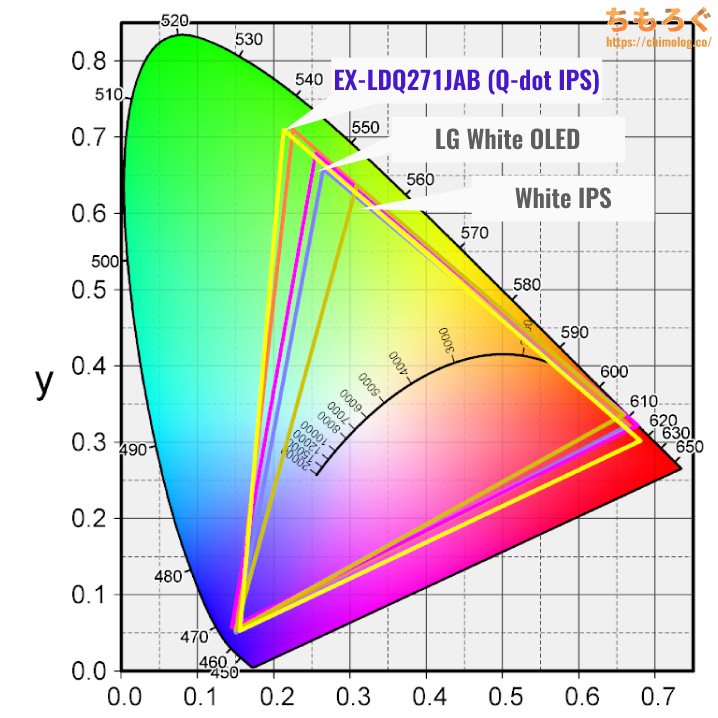
(三角形の面積が広い = 色域が広い)
- EX-LDQ271JAB(量子ドットIPS)
- LG 32GS95UE(有機EL)
- Xiaomi A24i(普通のIPSパネル)
3種類のゲーミングモニターを実測して比較しました。
普通のIPSパネルより格段に色が広く、並のOLEDパネルすら超える色の広さです。高性能で知られる「Nano IPS」や「Rapid IPS」パネルも、量子ドットが相手だと勝てません。
量子ドットを超えられるのは、同じ量子ドットを使ったパネルに限られます。たとえば、量子ドットOLED(QD-OLED)や超高級な量子ドットIPSパネルが代表例です。

もっと厳密にキャリブレーション(校正)したいガチな方は、筆者が作成した3D LUTプロファイル(.cube)を試してみてください。
フリーソフト「dwm_lut」を使って3D LUT(.cube)を適用したら、ゲーミングモニターのOSD設定を以下の内容に変更します。
- モード:Standard
- 明るさ:80
- コントラスト:47
- 色温度:ユーザー設定
- 赤:100
- 緑:93
- 青:90
3D LUTの効果を確かめます。
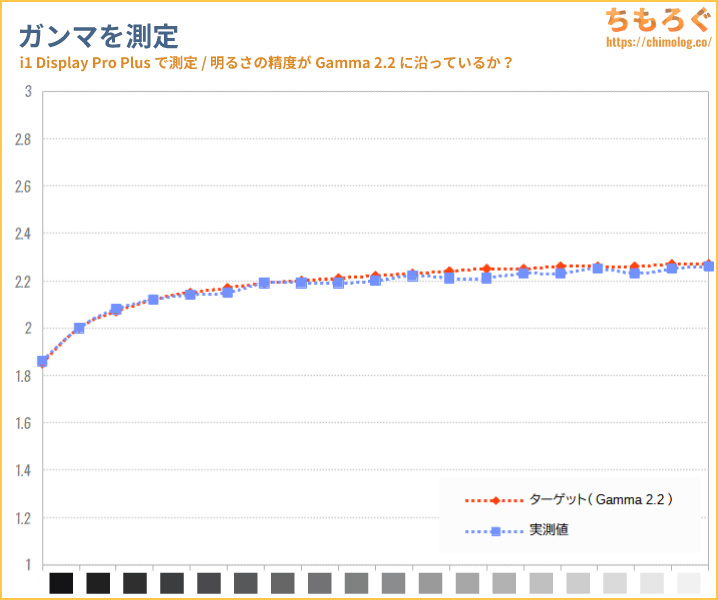
シンプルに約800ポイント測定でプロファイルを作ってみました。ざっくりガンマ2.2に校正されています。
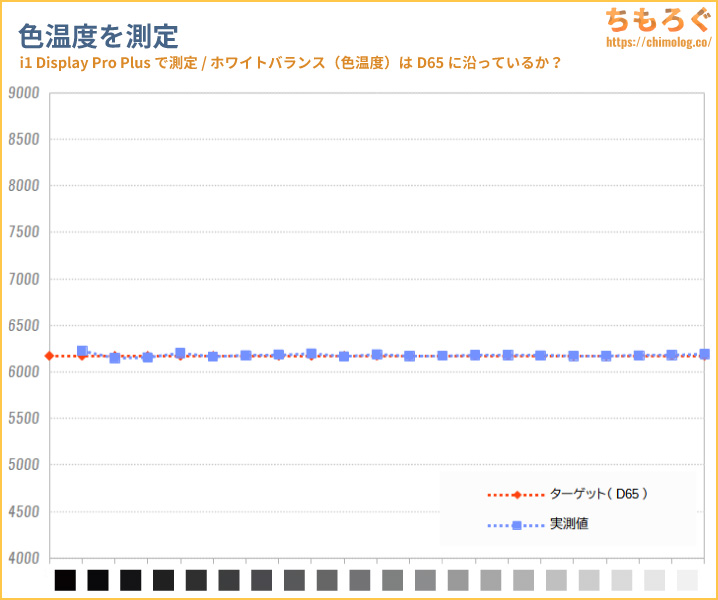
常用グレースケールで色温度もほぼ6500K前後に一致します。
色の鮮やかさを損なわないように、できるだけ色域を変えないように作ってます。鮮やかさをそのままに、ガンマと色温度を規格どおりに調整する3D LUTプロファイルです。
「量子ドットAHVA(IPS)」の画質をじっくり見てみる

本物のFast IPSである「AHVA(IPS)」パネルに「量子ドット」を組み合わせた、いわゆる量子ドットFast IPSパネルです。
並のIPSパネルや画質の悪いTNパネルから乗り換えた人なら、すぐに色の鮮やかさを体感できるはずです。
筆者はすでにMSI MAG274QRF-QDやINNOCN 27M2Vなど。1~2年前に発売された量子ドットモニターで体験済みなので、そこまで大きな驚きを感じません。
ふだん使いのモニターも量子ドットのせいですっかり見慣れてしまっていますが、初めて見る人なら量子ドット特有の鮮やかさに気づくと思います。

なお、量子ドットはあくまでも色に関係する技術で、黒色の深さと無関係です。だからコントラスト感は普通のIPSパネルと同等です(実測1150:1程度)。
(sRGB:ΔE = 5.29 / 色温度:6177K / 輝度:348 cd/m²)
映画やアニメ、FPSゲーム(Overwatch 2)やRPGゲーム(原神)をIODATA EX-LDQ271JABで表示した例です。
平均的なIPSパネルから、赤色と緑色の純色っぽさ(ビビットさ)がさらに増しています。

映画「トップガン:マーヴェリック」のワンシーンで比較。
EX-LDQ271JABの方が肌色が目立つ印象です。しかし、どちらが好ましいかは好みの問題かもしれません。
大人気RPGタイトル「原神」のワンシーンで比較。
ゲームの場合はやはり量子ドットが有利に見えます。背景にある神社や桜並木、生い茂る雑草や水面の色合いまで。どこをとってもEX-LDQ271JABが高画質です。
もっと比較写真を見たい方は↑こちらからどうぞ。

IODATA EX-LDQ271JABに施されたパネル表面加工は、PC用モニターで定番の「ノングレア加工(アンチグレア)」です。
ぼんやりと背景がしっかり拡散され、周囲が明るくても映り込みをかなり防いでいます。

部屋を暗くすると、映り込みがさらに軽減されます。
安物のモニターより表面の粒子がかなり細かいため、映り込みを防ぎつつ光を反射しすぎない、ちょうどいい塩梅に調整されているようです。
量子ドットFast IPS(AHVA)パネルは基本的にIPSパネルと同じなので、並のIPSパネルと同程度に視野角が広いです。
斜め方向から見ても、画面が白くなったり黄ばんだりする傾向が少なめ(参考:液晶パネルの違いを解説するよ)。
文字のドット感(見やすさ)はそこそこクリアです。
- ドットがRGB配列:テキスト表示に有利
ピクセル配列の拡大写真 - 画素密度が109 ppi前後:標準的な密度
テキスト表示に有利なRGB配列のIPSパネルに、100 ppi前後のスタンダードな画素密度を備えます。
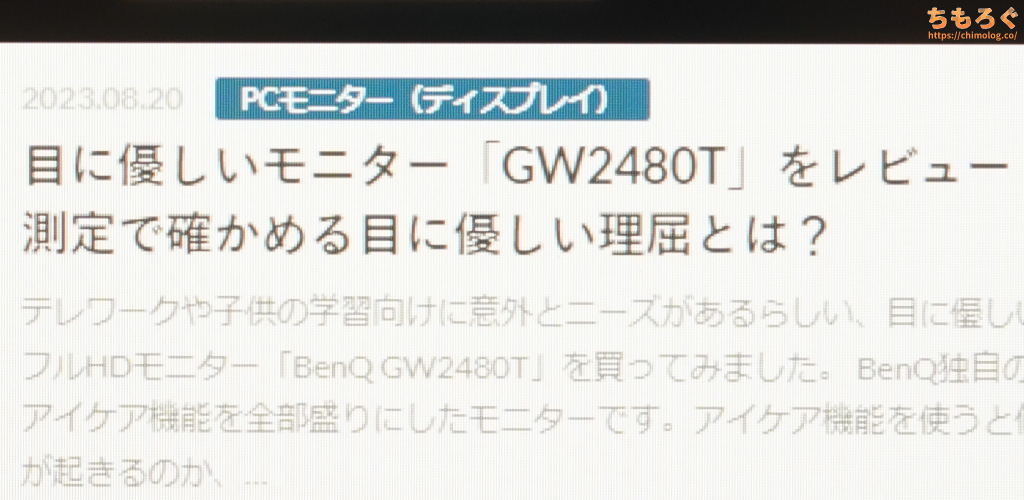
普通の距離感(50~60 cm)で見る分には、ドット感が目立たない鮮明なテキストです。
全部で「5個」ある画面モードを比較
- Game(初期設定)
- DCI-P3
- RPG
- sRGB
- Standard
IODATA EX-LDQ271JABは全部で5個の「画面モード」と3個の「色域変換モード」が用意されています。
画面モードごとにテーマに沿った意図があります。たとえばGameモードとRPGモードは、彩度を拡張(鮮やかさを誇張)して、わずかな黒つぶれと白飛びが入っています。
あえて黒と白をほんの少しだけ潰して、見た目のコントラスト感を向上させるテクニックです。IODATAだけでなく、BenQ MOBIUZでも似たようなテクニックを使っていました。
DCI-P3モードとsRGBモードは名前のとおりの効果です。
一般人はピンとこなくても、クリエイターならその有り難みが分かる「校正済みプロファイル」に相当します。DCI-P3モードはやや精度が悪いですが、sRGBモードは何もしなくていいレベルで高精度です。
最後にStandardモードについて。名前のとおり、スタンダードです。彩度の誇張や黒つぶれがなく、クセのない色合いに仕上がっています。自分でコントラスト感や色温度を自由に調整もできます。
個人的に、「Standardモード」を好みに合わせて調整がおすすめ。
モードごとの詳しいデータは ↓以下の測定レポートをどうぞ。
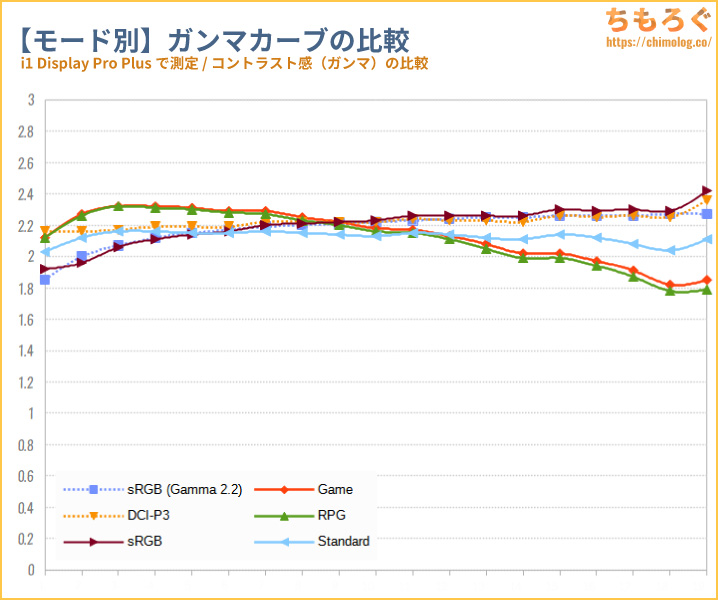
目標の基準値:sRGB(Gamma 2.2)
| モード | 色域 (sRGB) | 色域 (DCI-P3) | 明るさ | グレーの正確さ | 色の正確さ | ガンマ | 色温度 | コントラスト比 |
|---|---|---|---|---|---|---|---|---|
| Game | 99.8% | 97.8% | 379.6 cd/m² | ΔE = 1.82 | ΔE = 5.29 | 2.17 | 6326K | 1159:1 |
| DCI-P3 | 99.6% | 96.0% | 369.7 cd/m² | ΔE = 0.80 | ΔE = 3.28 | 2.22 | 6322K | 1135:1 |
| RPG | 99.8% | 97.7% | 377.4 cd/m² | ΔE = 2.00 | ΔE = 5.87 | 2.15 | 6424K | 1153:1 |
| sRGB | 97.6% | 78.5% | 369.1 cd/m² | ΔE = 0.51 | ΔE = 0.32 | 2.23 | 6408K | 1122:1 |
| Standard | 99.8% | 97.8% | 376.3 cd/m² | ΔE = 1.40 | ΔE = 5.50 | 2.14 | 6500K | 1130:1 |
DCI P3モードとsRGBモードは色域に制限がかかります。色域変換モード(AdobeRGB、DCI-P3、sRGB)も、問題なく色域に制限がかかります。
複数の色域を使い分けたいクリエイターにとって、とても便利な機能です。
「IODATA EX-LDQ271JAB」の測定レポートはこちら↓をクリックして確認できます。
なるべくシンプルな言い回しに置き換える努力をしていますが、やはり専門用語が多く難解に思われるかもしれないです。あまり興味がなければ飛ばしてもらって構いません。
モニターの色を測定する機材「X-rite i1 Pro2(分光測色計)」と「ColorChecker Display Plus(比色計)」を使って、「IODATA EX-LDQ271JAB」の画質をチェックします。
初期設定のグレースケールはやや寒色(青色気味)に偏っていますが、OSD設定で色温度を調整して修正できます。
色の正確さは・・・量子ドットの影響で色域が大幅に広くなりすぎて当然ズレます。普通にゲームやエンタメ用途で使うなら、色域が広い → 色が鮮やかに見えるので問題ないです。
- 今日は疲れてるから地味な色合いで見たい
- 「sRGB」色域じゃないと不具合が出るソフト
(※ペイントツールSAIが割と有名)
など、sRGB色域が必要であれば「sRGB」モードを使います。
EX-LDQ271JABのsRGBモードは色温度(グレースケール)、ガンマ(コントラスト感)、色の正確さ。どれをとっても非常に高い精度で調整されています。
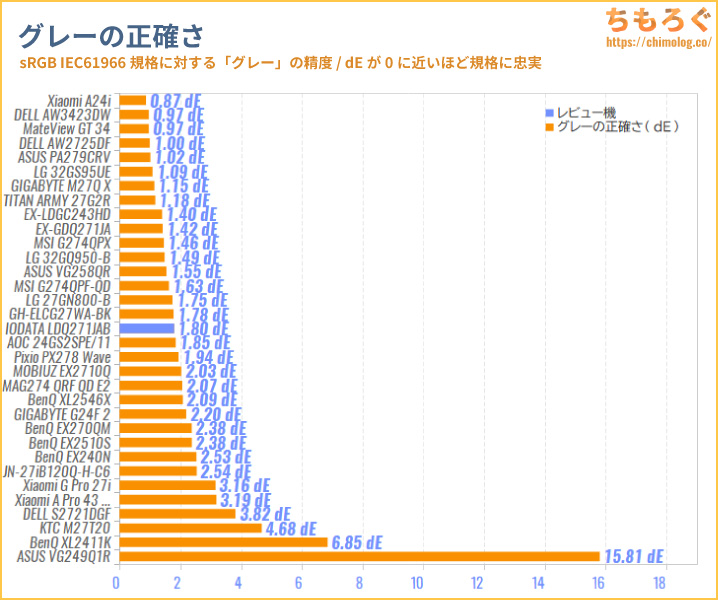
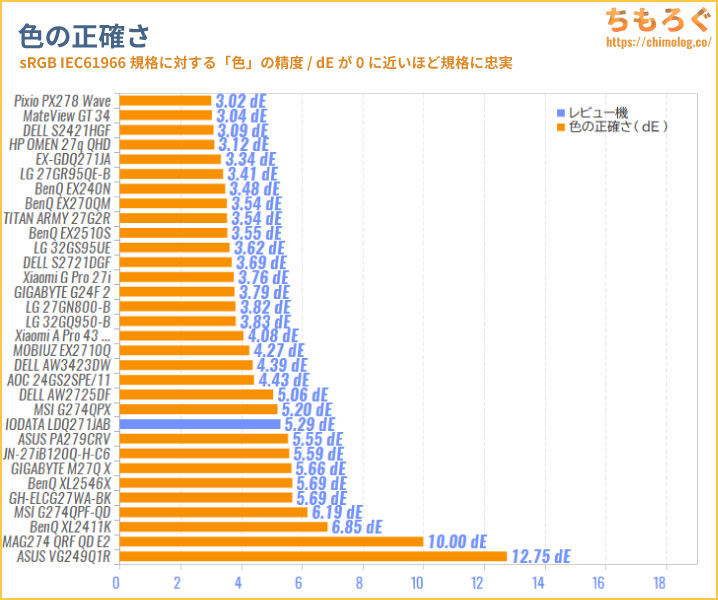
比較グラフはsRGBに対する正確さを求めているので、表示できる色が広いパネルほど不利です。
当然ながら量子ドットは相当に不利だし、高画質なRapid IPSパネルやOLEDパネルも不利になります。「色の正確さ」が優れているからといって、エンタメ用途に楽しい画質かどうかは判断できません。
sRGBの色精度が高い ≠ 主観的に見た高画質です。
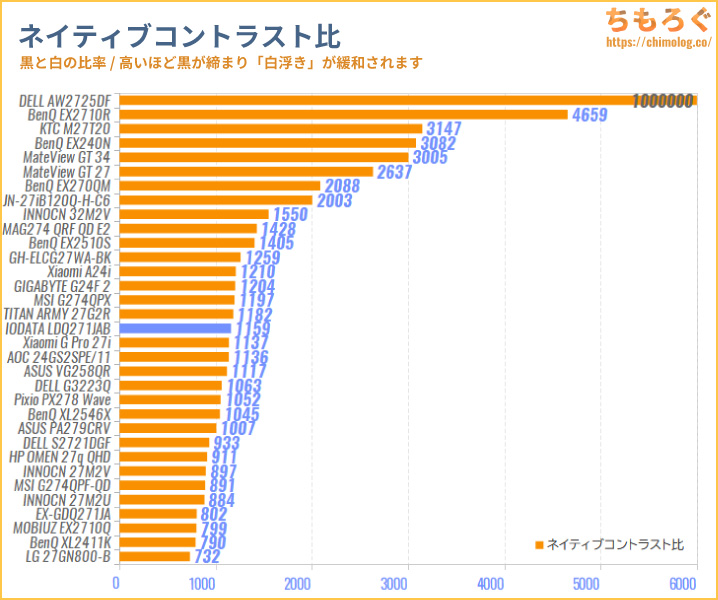
IODATA EX-LDQ271JABのネイティブコントラスト比は1159:1です。平均的なIPSパネルより、ほんの少し高い程度。
| 画面の明るさ ※クリックすると画像拡大 |
|---|
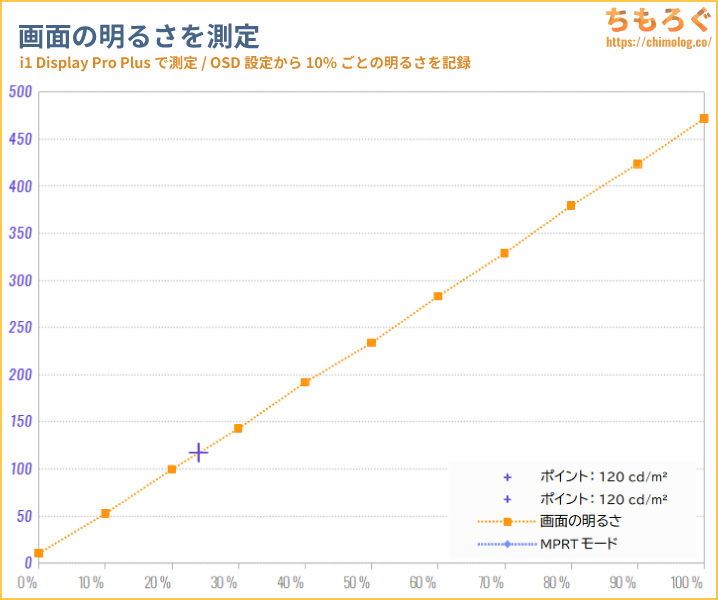 |
|
画面の明るさを測定したグラフです。
100%時で472 cd/m²に達し、SDRコンテンツを見るのに十分な明るさです。0%時だと10.5 cd/m²まで下げられます。夜間に暗い画面を好む人にとって嬉しい仕様です。
目にやさしいらしい120 cd/m²前後は設定値24~25%でほぼ一致します。
| 色域カバー率 | ||
|---|---|---|
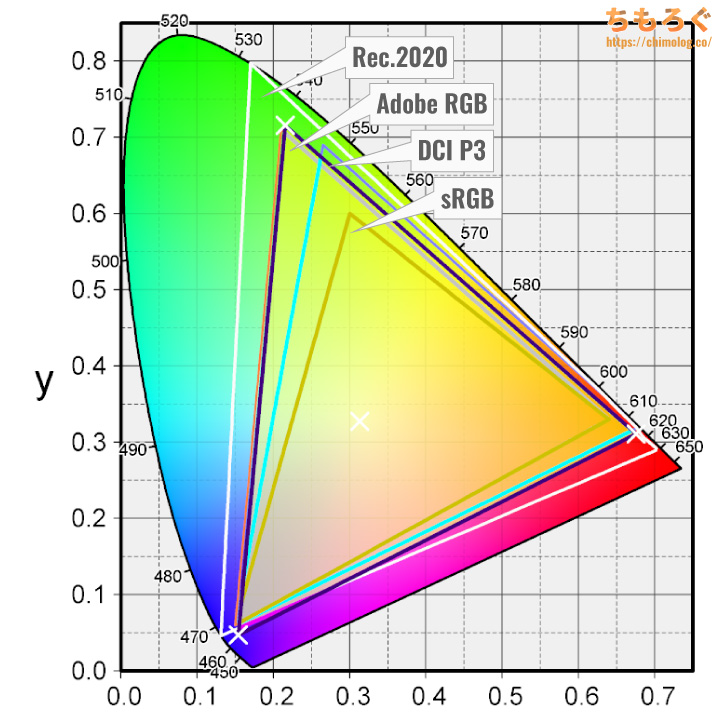 | ||
| 規格 | CIE1931 | CIE1976 |
| sRGBもっとも一般的な色域 | 99.9% | 99.8% |
| DCI P3シネマ向けの色域 | 95.8% | 97.8% |
| Adobe RGBクリエイター向けの色域 | 97.8% | 97.6% |
| Rec.20204K HDR向けの色域 | 78.4% | 81.2% |
IODATA EX-LDQ271JABで表示できる色の広さ(色域カバー率)を測定したxy色度図です。
もっとも一般的な規格「sRGB」で99.9%をカバー。HDRコンテンツで重要なシネマ向けの規格「DCI P3」では97.8%カバーします。
印刷前提の写真編集で重視される「AdobeRGB」規格のカバー率は97.8%です。
エンタメ用途で重要なDCI P3とRec.2020カバー率の比較は上記リンクから確認してみてください。
量子ドットはほとんどの液晶パネルやOLEDパネルより色域が広いです。
量子ドット > Rapid IPS(AHVA) > 普通の高色域パネル > 平凡な液晶パネル > TNパネルの順に並びます。
色ムラの程度を測定。
パネルの端っこ(四隅)に近いほど、明るさが目立って落ち込みます。IPSパネルによくある「IPSグロー」と呼ばれる症状で、程度の差はあれど共通の症状です。
IODATA EX-LDQ271JABの色ムラは平均値でわずか2.8%しかなく、過去にレビューしてきた液晶パネルとしてもっとも色ムラが少ないです。
ほとんどのシーンで色ムラに気づく可能性が非常に低く、画面全体に同じ色を表示させたときだけ色ムラの存在に気づくレベル。
クリエイター向けをアピールする数万円のモニターでも、これほど色ムラを抑えられている製品はほとんどないでしょう。
マクロレンズでパネルの表面を拡大した写真です。
AHVAパネルでよく見られる「くの字型」画素ドットかと思いきや、台形の直線型な画素ドットでした。画素レイアウトはシンプルな「RGB」配列で、赤・緑・青の順に並んでいます。
細い直線やテキストの表示と相性がいい、PCモニター向けの画素レイアウトです。
表面加工はノングレアに見えますが、透過率がやや高いのか、画素ドットが割とクッキリと映ります。
光を分析する「分光測色計」を使って、画面から出ている三原色の鋭さ(波長)を調べました。専門用語でスペクトラム分析と呼ぶそうです。
グラフを見て分かるとおり、緑色と赤色がピンッと鋭く突き立っています。凹みがまったく見られない鋭い波長パターンから、「量子ドット(Quantum Dots)」と判別できます。
量子ドットの効果で抜群に色の分離が良く、高純度の赤色と緑色を取り出せます。結果的に表示できる色域が飛躍的に向上します。
ついでにブルーライト含有量を調べたところ約26.7%でした。
モニターの設定から「ブルーリダクション2」モードを入れると、TÜV Rheinlandブルーライト認証に必要な25%未満を達成できます。
IODATA EX-LDQ271JABのゲーム性能は?

IODATA EX-LDQ271JABのゲーム性能をレビューします。

- 応答速度
- 入力遅延
- ゲーム向け機能
おもに「応答速度」「入力遅延」「ゲーム向け機能」の3つです。測定機材を使って調べてみます。
IODATA EX-LDQ271JABの応答速度と入力遅延
↑こちらの記事で紹介している方法で、IODATA EX-LDQ271JABの「応答速度」を測定します。
| 60 Hz時の応答速度 ※クリックすると画像拡大 |
|---|
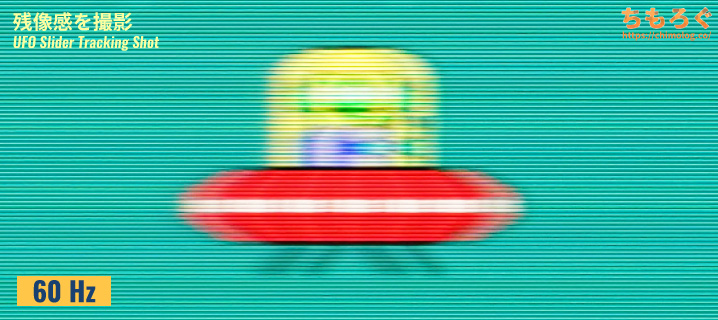 |
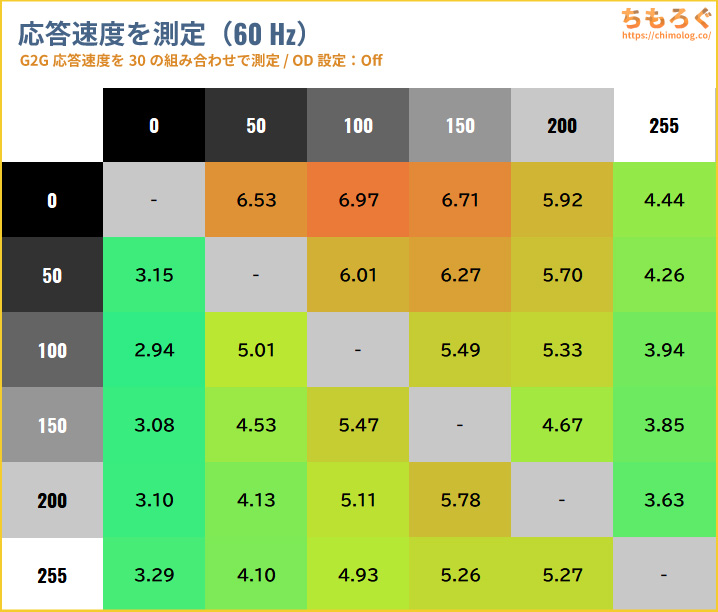 |
|
ニンテンドースイッチやPS4など、最大60 Hz対応のゲーム機で使う場合、60 Hz時の応答速度を気にします。
30パターン測定で、平均4.83ミリ秒を記録します。60 Hzに十分な応答速度です。
| 120 Hz時の応答速度 ※クリックすると画像拡大 |
|---|
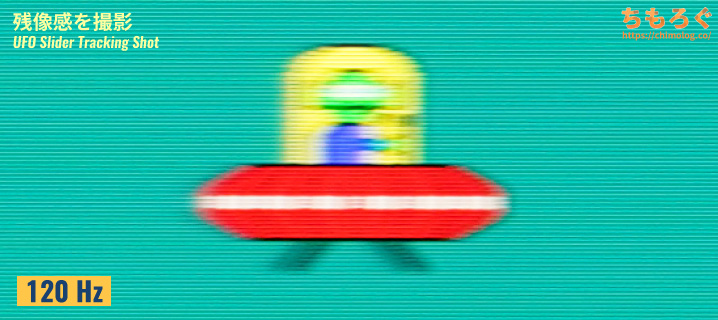 |
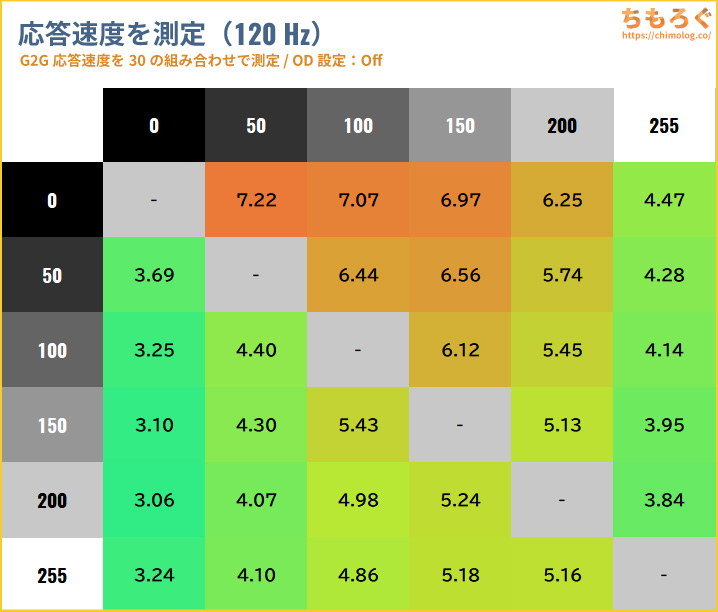 |
|
PS5やXbox Series Xで重要な120 Hz時の応答速度です。30パターン測定で、平均4.92ミリ秒でした。
モニターのオーバードライブ機能を「レベル1」に切り替えると、なんと平均3ミリ秒前後まで改善できますが、少しだけ「にじみ」が出てしまいます。
| 144 Hz時の応答速度 ※クリックすると画像拡大 |
|---|
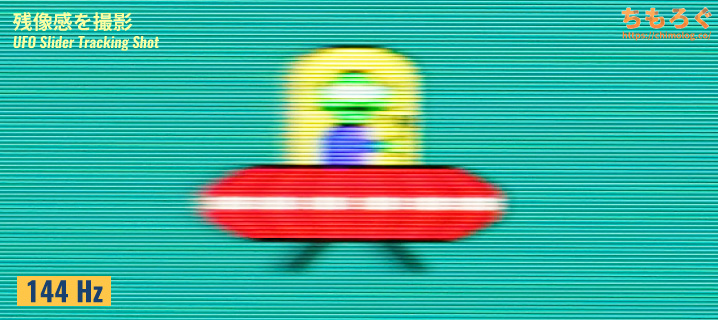 |
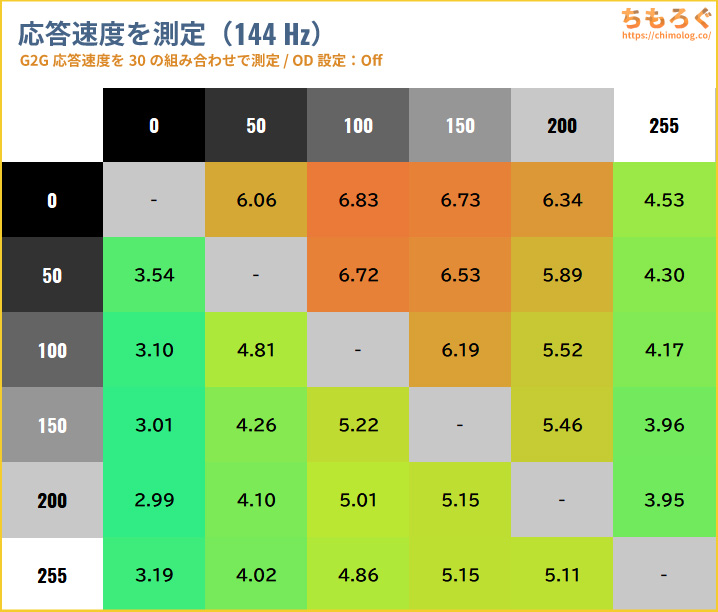 |
|
144 Hz時の応答速度です。30パターン測定で、平均4.89ミリ秒でした。
オーバードライブ機能を「レベル1」で平均3.1ミリ秒まで改善できます。
| 180 Hz時の応答速度 ※クリックすると画像拡大 |
|---|
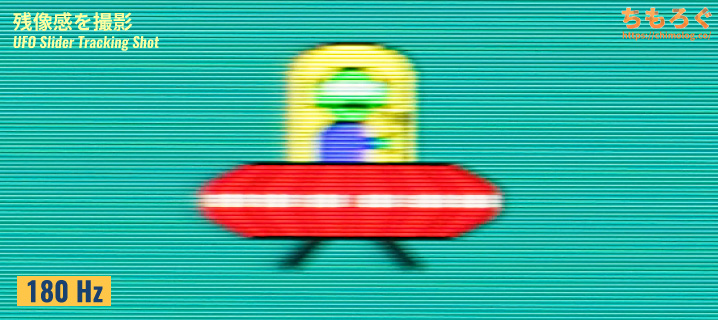 |
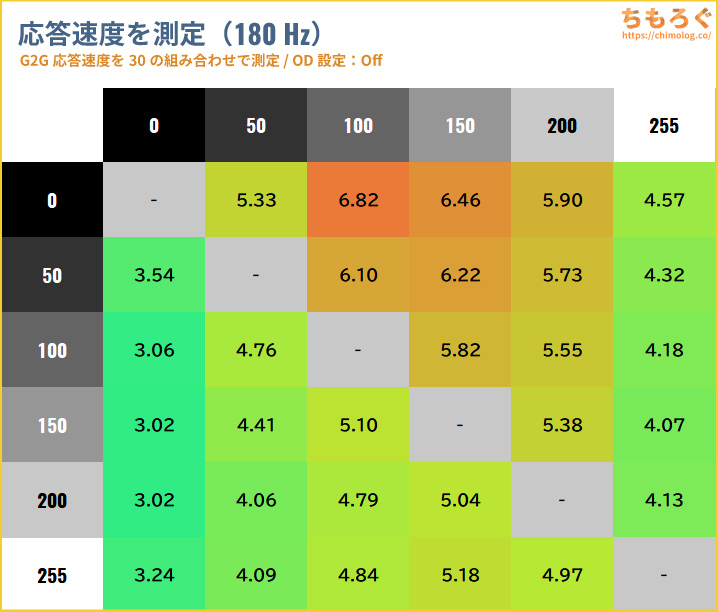 |
|
180 Hz時の応答速度です。30パターン測定で、平均4.79ミリ秒でした。
モニターのオーバードライブ機能を使って、さらに応答速度を改善できないかチェックします。
| OD機能の効果 180 Hz / 4段階をテストした結果 | ||||
|---|---|---|---|---|
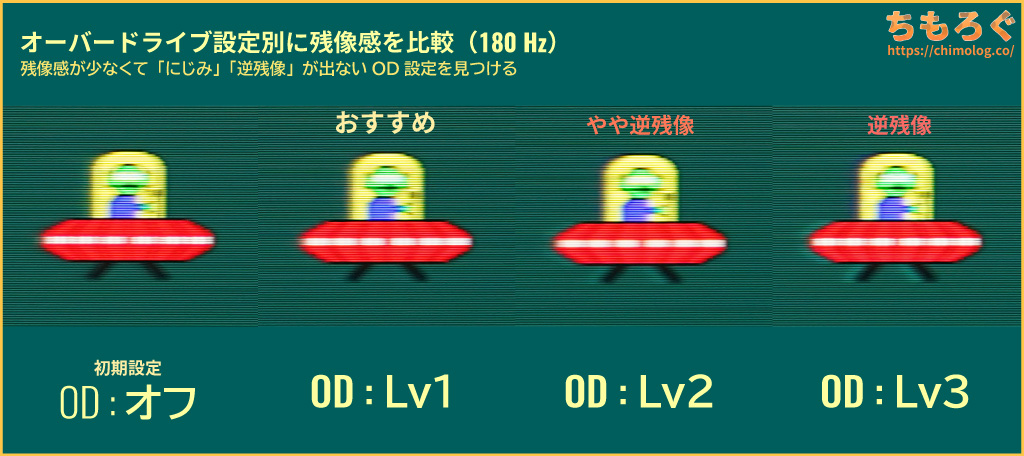 | ||||
| 平均値 | 4.79 ms | 3.22 ms | 2.50 ms | 2.15 ms |
| 最速値 | 3.02 ms | 2.28 ms | 1.57 ms | 1.32 ms |
| 最遅値 | 6.82 ms | 3.67 ms | 3.15 ms | 3.00 ms |
| 平均エラー率 | 0.0 % | 1.2 % | 12.7 % | 22.7 % |
「Lv1」「Lv2」「Lv3」の3段階です。
「Lv3」モードで平均2.15ミリ秒まで応答速度が改善され、UFOのりんかく線がものすごくクッキリ明瞭に見えます。
ただし平均エラー率は約23%まで跳ね上がり、目で見て分かるレベルの深刻な「にじみ」「逆残像」だらけです。
「Lv2」モードはギリギリ使えなくもないですが、あまりおすすめしません。
結論、IODATA EX-LDQ271JABのおすすめオーバードライブ設定は「Lv1」モードで決まりです。
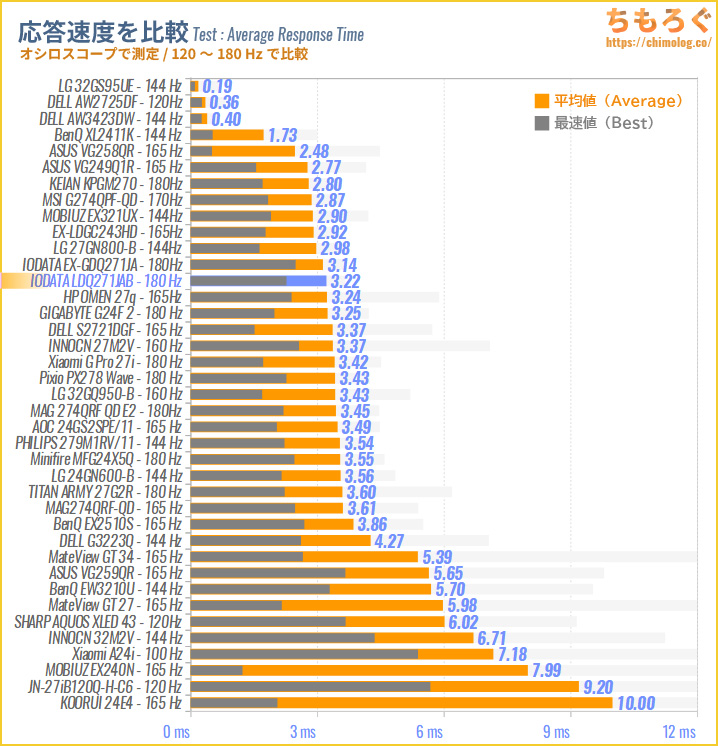
他のゲーミングモニター(120 Hz以上)と比較します。
さすがAHVA(本家Fast IPS)パネル。安定して平均3ミリ秒前後です。

入力遅延(Input Lag)はどれくらいある?

2024年7月より「入力遅延(Input Lag)」の新しい測定機材を導入しました。
クリック遅延がわずか0.1ミリ秒しかないゲーミングマウス「Razer Deathadder V3」から左クリックの信号を送り、画面上に左クリックが実際に反映されるまでにかかった時間を測定します。
- マウスから左クリック
- CPUが信号を受信
- CPUからグラフィックボードへ命令
- グラフィックボードがフレームを描画
- ゲーミングモニターがフレーム描画の命令を受ける
- 実際にフレームを表示する(ここは応答速度の領域)
新しい機材は1~6の区間をそれぞれ別々に記録して、1~4区間を「システム処理遅延」、4~5区間を「モニターの表示遅延(入力遅延)」として出力可能です。
なお、5~6区間は「応答速度」に該当するから入力遅延に含めません。応答速度と入力遅延は似ているようでまったく別の概念です。
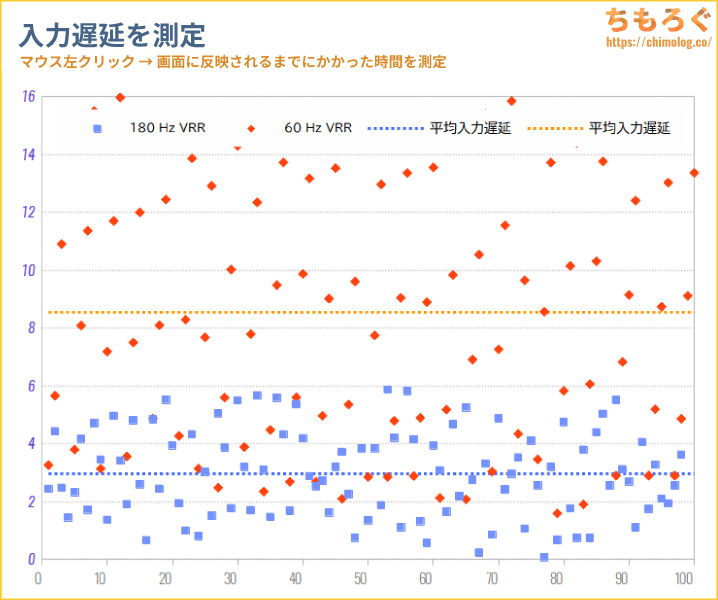
左クリックしてから画面に反映されるまでにかかった時間を測定し、左クリック100回分の平均値を求めます。
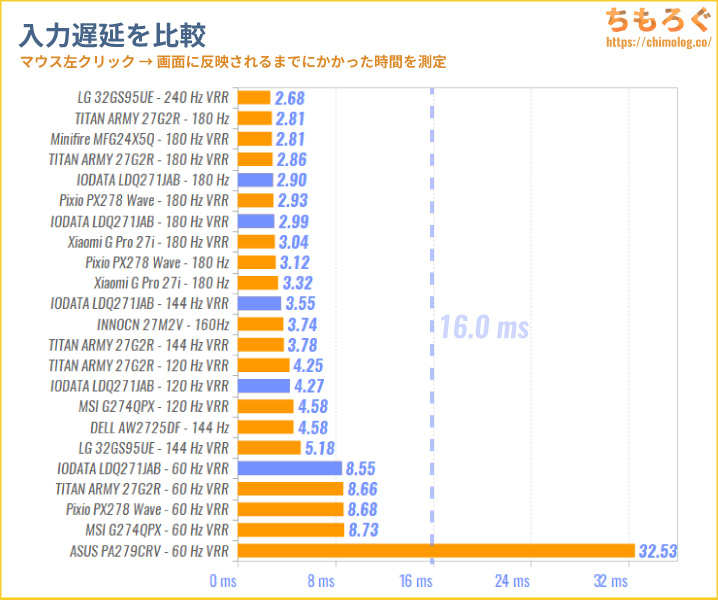
IODATA EX-LDQ271JABの入力遅延はまったく問題なし。
180 Hz時(G-SYNC互換モード)で平均3.0ミリ秒、120 Hz時(G-SYNC互換モード)で平均4.3ミリ秒の入力遅延です。
どちらも16ミリ秒を大幅に下回っていて、ほとんどすべての人が入力遅延を体感できません。
そこそこ充実しているゲーム向け機能
IODATA EX-LDQ271JABは4つある主要なゲーマー向け機能のうち、3つ対応します。
- 暗所補正
暗い部分を明るく補正する機能 - 鮮やかさ補正
色の付いた部分を強調する機能 - 残像軽減
残像をクリアに除去する機能 - カクツキ防止
可変リフレッシュレート機能
順番にチェックします。
暗所補正「ナイトビジョン」モード
暗い部分を明るく補正できる「ナイトクリアビジョン(Night Clear Vision)」モードです。
- オフ
- レベル1
- レベル2
- レベル1(自動)
- レベル2(自動)
手動で設定する3段階と、暗いシーンで自動的に適用される2段階のモードで調整できます。
「レベル2」が最大値で、画面全体が暗いシーンをがっつり見やすく補強する効果が見られます。明るいシーンで暗い部分だけをピンポイントに補正する効果は目立って優秀と言えず、平凡以下です。
eSports系タイトルだと今ひとつ使いづらく、画面全体がうっすら暗いホラーゲームなら使える機能です。

暗所補正「ブラックレベル」モード
もうひとつの暗所補正機能が「ブラックレベル(Black Level)」モードです。
- オフ
- 1~10段階
10段階の強度で補正をかけます。
5段階未満だとガンマカーブの切り落とし(= 黒潰し)に近い処理が加えられ、5段階以上でガンマカーブの底上げ(= 白浮き)に近い処理が加わります。
よっぽど暗いゲームを全体的に明るくしたいとき以外、あまり出番がなさそうな機能です。
鮮やかさ補正「エンハンストカラー」モード
エンハンストカラー(色の濃さ)モードです。
- オフ
- 1~10段階
10段階の強度で補正をかけられます。
パッと見ただけだとエンハンストカラーの効果が分かりづらいですが、色の濃い部分に注目してみると、色がより濃く補正されているのがなんとなく分かります。
色がついている部分をより鮮やかに、色が薄い部分はそのままに抑えておく、色の濃い部分を強調表示できる機能です。
WQHDで180 Hz(PS5で120 Hz)に対応
IODATA EX-LDQ271JABは最大180 Hzまで、PS5で最大120 Hzに対応します。実際にPS5とゲーミングPCにモニターをつないでみて、リフレッシュレートの対応状況を確認しましょう。
| PS5の対応状況 ※クリックすると画像拡大 | ||
|---|---|---|
 | ||
| 設定 | 60 Hz | 120 Hz |
| フルHD1920 x 1080 | 対応PS5 VRR:対応 | 対応 PS5 VRR:対応 |
| WQHD2560 x 1440 | 対応PS5 VRR:対応 | 対応PS5 VRR:対応 |
| 4K3840 x 2160 | – PS5 VRR:- | – PS5 VRR:- |
PS5でフルHD~WQHD(最大120 Hz)に対応します。もちろん、HDMI 2.1 VRR搭載だから「PS5 VRR」も対応。
実際にゲームが120 Hzで動くかどうかは、ゲームによって対応状況が違うので注意です。
たとえばフォートナイトなら120 fpsかつ120 Hz動作ですが、ストリートファイター6は60 fpsで120 Hz動作になるなど、ゲームによって挙動が違います。
| 対応リフレッシュレート ※クリックすると画像拡大 |
|---|
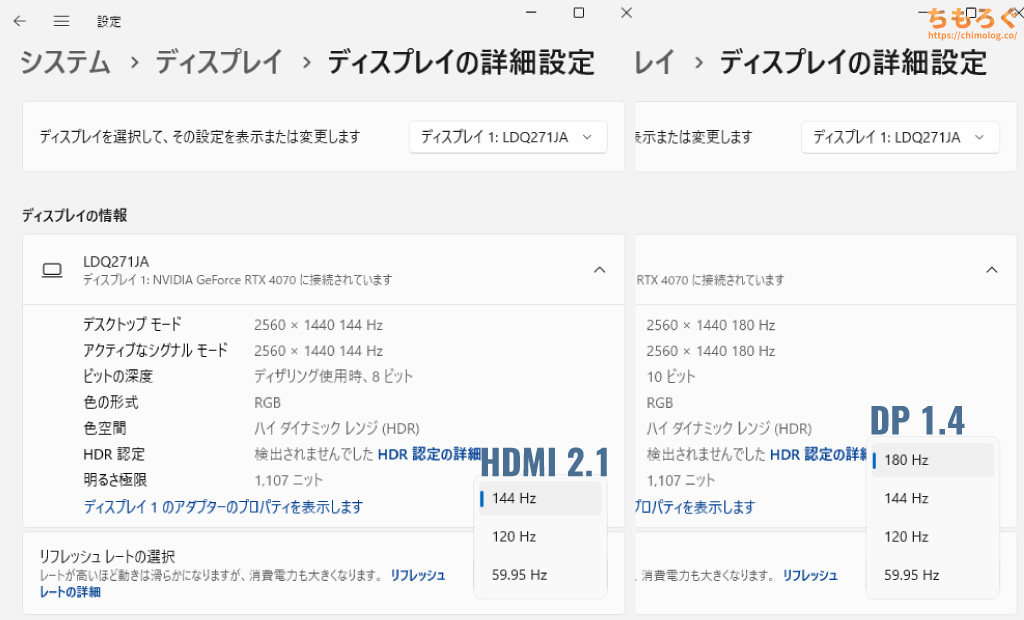 |
|
IODATA EX-LDQ271JABがパソコンで対応しているリフレッシュレートは以上のとおりです。
HDMI 2.1で最大144 Hzまで、DisplayPortは最大180 Hzに対応します。
| VRR機能(可変リフレッシュレート) ※クリックすると画像拡大 |
|---|
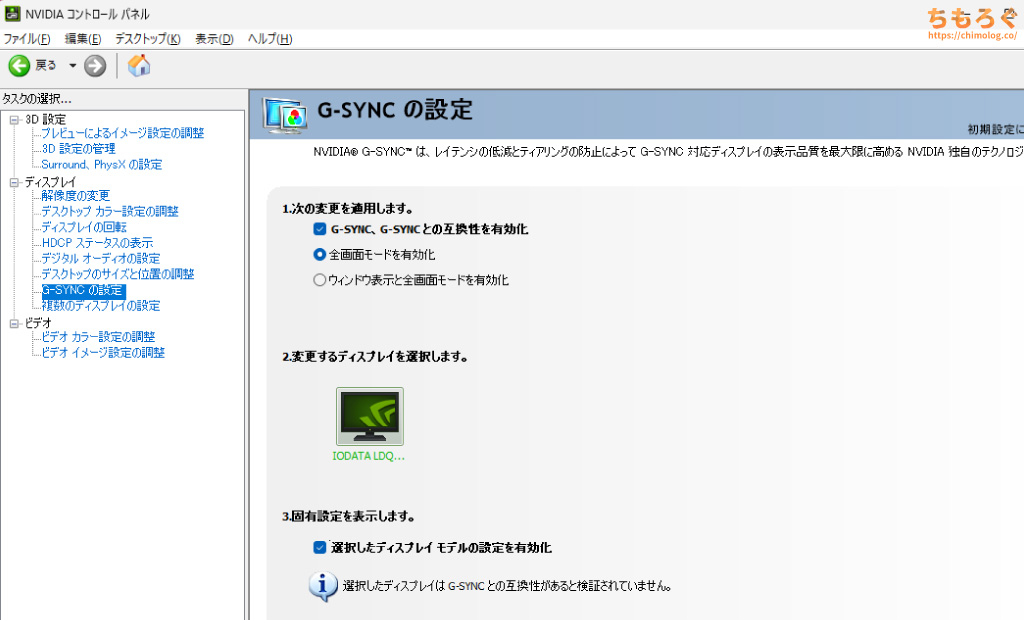 |
|
フレームレートとリフレッシュレートを一致させて「ティアリング」を防ぐ効果がある、VRR機能はHDMIとDisplay Portどちらでも使用可能です。動作範囲は48~144 Hzです。
LFC(低フレームレート補正)対応ハードウェアの場合は、48 Hzを下回ってもVRRが機能します。ちなみにPS5はLFC非対応だから48 Hzまでです。
IODATA EX-LDQ271JABの機能性を調査
定価5万円台のゲーミングモニターの割に、やや簡素な機能性にとどまります。しかし、パネルのスペックを考えれば機能性にかけるコストがそれほど余ってなかったのは想像に難くないです。
- エルゴノミクス
高さや角度を調整する機能 - インターフェイス
映像入力端子やUSBポートについて - ヘッドホン端子
付いてるだけの平凡な3.5 mmアナログ端子 - フリッカーフリー
眼精疲労持ちなら重要かもしれない - ブルーライトカット
エビデンスは無いけれど気にする人はどうぞ - 超解像機能
低解像度コンテンツをアップスケーリング - OSD
On Screen Display(設定画面)
一応、順番にチェックします。
自由に位置を調整できる「エルゴノミクス」機能
IODATA EX-LDQ271JABはフル装備のエルゴノミクス機能を備えます。
高さ調整と前後チルトはスーッと動いて調整しやすいですが、左右スイベルが少し硬いです。軸の混ざりはほとんどなく、動かしたい方向や角度だけに動いてくれます。
| VESAマウント ※クリックすると画像拡大 |
|---|
 |
|
別売りモニターアームを取り付けるのに便利なVESAマウントは「100 x 100 mm」に対応します。パネル本体の重量は約4.18 kgで普通のモニターアームで持ち上げられます。

100 x 100 mm対応の「エルゴトロンLX」アームを取り付けてみます。
・・・さっそく問題が発生。段差がジャマでネジ穴が一致せず、そのままだと取り付けられません。

エルゴトロン製「クイックリリースプレート」を使えば、干渉を避けて取り付け可能です。
コメント欄より、付属品のスペーサー(4本)で問題なく取り付けられると報告がありました。クイックリリースプレートは不要です。

付属品のスペーサーを取り付けます。

クイックリリースプレートを長ネジ(4本)で固定します。

モニターアーム側もクイックリリースプレートを小ネジ(4本)で固定します。

クイックリリースプレート同士をドッキングして完成です。無事エルゴトロンLXアームを取り付けられました。
「ヘッドホン端子」の音質をテスト
非常に優れたオーディオ特性を持つ「RME ADI-2 Pro」を用いて、IODATA EX-LDQ271JABのオーディオ性能をテストします。
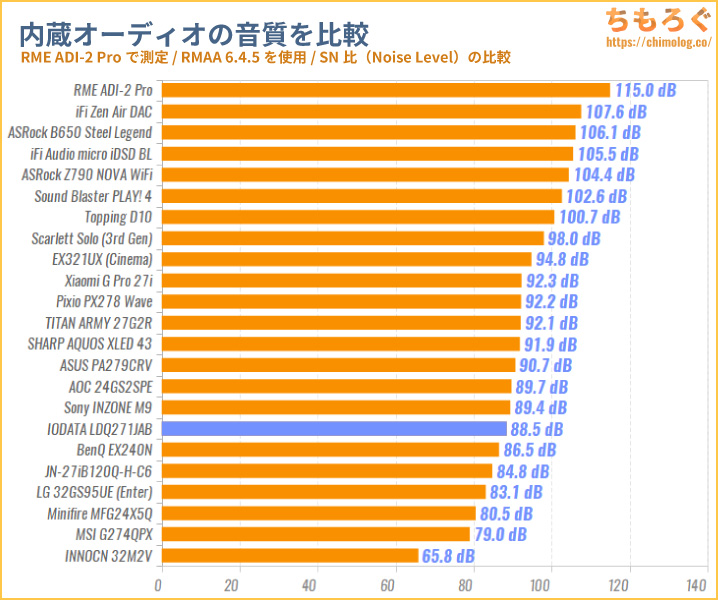
他のゲーミングモニターとほとんど横並びの平均的なオーディオ特性です。当然ながら、ポータブルタイプの専用DAC機材に勝てません。
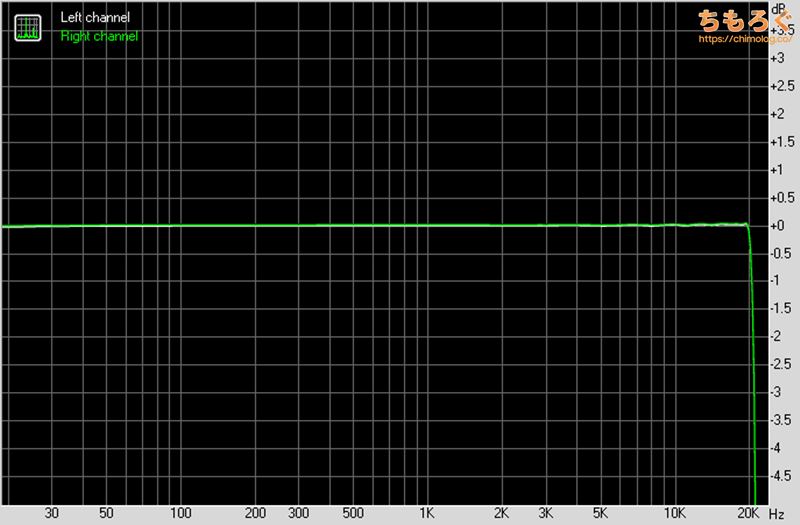
周波数特性は一直線にフラットな形状です。
比較的鳴らしにくい「Sennheiser HD650」をつないで聴いてみた。普通に聴けるレベルの音量(≠音質)を取れます。
他の平均的なゲーミングモニターと同じく、音の解像度はそれほど良くなく低音域もあまり鳴らないです。必要最低限のイヤホン端子ですが、安物のヘッドホンやイヤホンなら案外十分な性能かもしれません。
音にこだわる方、音質に不満を覚えてしまった沼の素質がある人は、素直に別売りのポータブルDACを買ってください。
対応するインターフェイスをチェック
| 各種インターフェイス ※クリックすると画像拡大 |
|---|
 |
|
全部で3つの映像端子があり、DisplayPort 1.4で最大180 Hz(2560×1440)、HDMI 2.1で最大144 Hz(2560×1440)に対応します。
「フリッカーフリー」対応ですか?
メーカー公式スペックに「フリッカーレス」と記載があります。
| フリッカーフリーを検証 ※クリックすると画像拡大 |
|---|
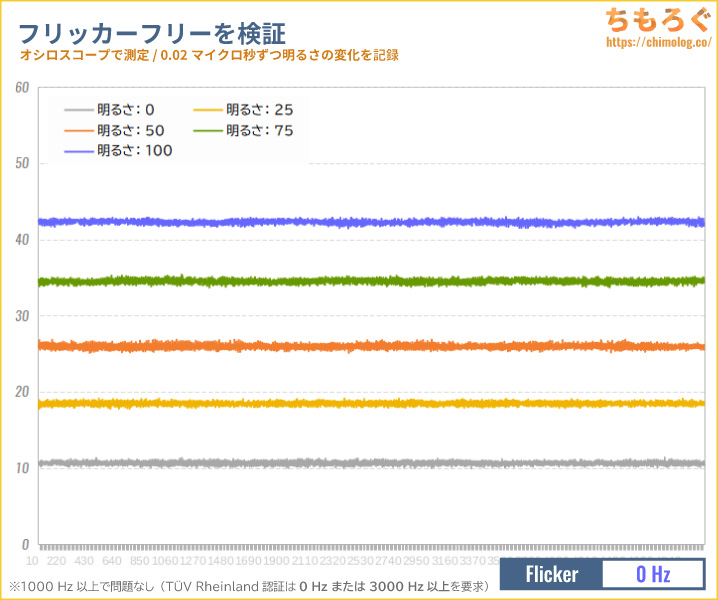 |
|
実際にオシロスコープを使ってフリッカーの有無をテストした結果、明るさ0~100%までフリッカーが一切検出されません。
Mini LEDバックライトを採用するゲーミングモニターの多くが、数百~数千Hzのフリッカーを出してしまうPWM調光を使う中、IODATAはDC調光による完全なフリッカーフリーを選択しました。
もちろん、HDRモード(ローカル調光)を有効にした状態でもフリッカーフリーです。1日中、画面を見つめ続けるオフィスワークや、長時間のHDR高輝度ゲーミングも安心です。

「ブルーライトカット」機能をチェック
- オフ
- レベル1~5
OSD設定 → ヘルスケア → 「ブルーリダクション2」モードでブルーライトカット効果を適用できます。
オフの時点で青色の含有量が26%でかなり低く、ブルーリダクション2:レベル1モードで25%(TÜV Rheinland基準)を切ります。
「超解像技術」の効果はギザギザ気味で弱い
WQHDモニターに、WQHDより解像度が小さいコンテンツを表示すると、映像がボヤけて見えます。映像のボヤけを緩和する機能が「超解像技術」です。
IODATAが三菱(GigaCrysta)から受け継いだらしい、ハードウェア超解像機能の効果を検証します。

(※クリックで画像拡大)
HDコンテンツ(720 x 480)に超解像度「レベル10(最大値)」を適用しました。
色の境界を認識して割とピンポイントにぼやけを軽減する効果がありますが、ジャギーのようなギザギザな線が目立ちます。

(※クリックで画像拡大)
超解像度「レベル5」でジャギーがほぼ解消します。その代わり、肝心の超解像効果も弱まっています。

(※クリックで画像拡大)
最後にネイティブ表示(レベル0)です。
IODATAの「超解像機能」単体だと、満足のいくアップスケーリング効果を得づらいです。
グラフィックボード側が対応している超解像機能「NVIDIA VSR(Video Super Resolution)」と併用するなど、もうひと工夫しないと実用性に欠けています。

モニターの設定画面(OSD)

・・・モニター本体の右側底面にある「物理ボタン(5個)」を使って、OSD設定をちまちまと操作できます。
商品説明をよく読まずに買った筆者が100%悪いですが、IODATAでも製品によってリモコンが付属しなかったり、面倒な物理ボタンタイプだったりするようです。
リモコンが付属するのがIODATAの強みだと、勝手に思い込んでました。
というわけで、5つのボタンをポチポチと押しながらOSDメニューを操作します。とても面倒くさいです。
OSDレイアウトは直感的に使いやすく、よく整理されたフォルダ階層型です。レスポンスもキビキビと動いてストレスフリー、日本メーカーだから日本語翻訳も正確で違和感なく設定を選べます。
最大で3個まで割り当てられるショートカット機能もあり、最短2回のポチポチでよく使う項目にアクセスできます。
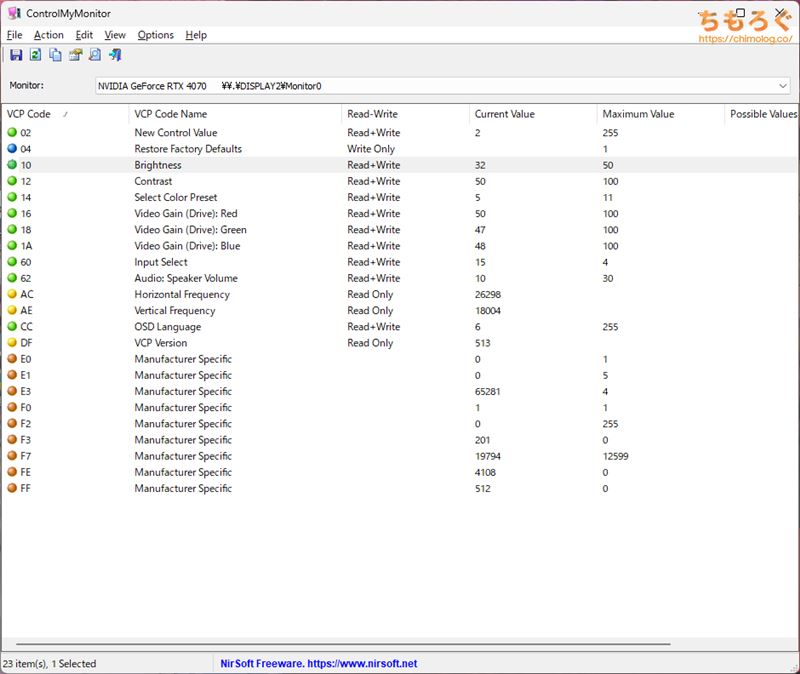
DDC/CI機能に対応しているため、フリーソフト「ControlMyMonitor」などでOSDにアクセス可能です。
EX-LDQ271JABに限らず、コンシューマ向けのPCモニターは基本的に「色域変換モード」を使うと、OSD設定が固定化されて自由に調整できません。
しかし、コメント欄にて「ControlMyMonitor」を使って色域変換モードを使いながら、色温度にアクセスする方法を見つけた方がいたのでこちらにも追記します。
- コード14:Select Color PresetのValueを「11」に変更
- 色域変換モードに切り替える(DCI-P3 / sRGB / AdobeRGB)
- 色温度(赤 / 緑 / 青)を好きに調整可能
「AdobeRGB」と「DCI-P3」モードで有用なテクニックです。
なお、「sRGB」モードは何もしなくても高い精度で校正されているから、あえて色温度を変更する必要性はありません。
IODATA EX-LDQ271JABのHDR性能をテスト
IODATA EX-LDQ271JABは、「Display HDR 1000」認証をとったモニターです。
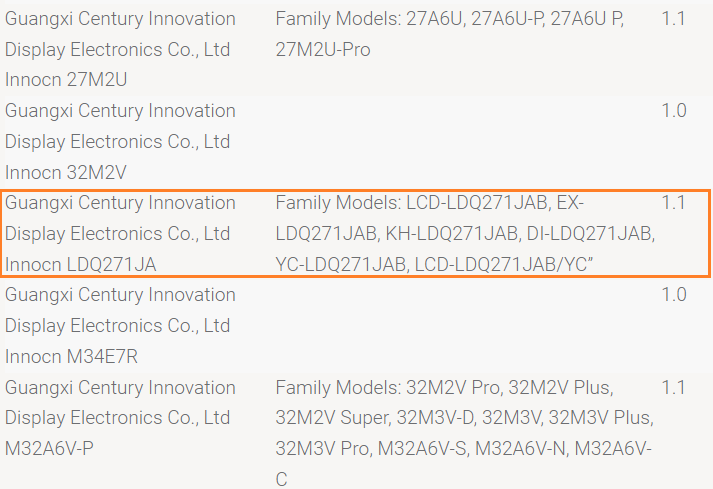
(VESA認証ページに記載あり・・・よく見るとINNOCN製じゃないですか!)
Display HDR 1000認証は全部で5つあるHDRグレードで、上から数えて2番目にあたります。コンシューマー向けHDRグレードとしては現時点で最高峰のランクです。
Youtubeで公開されている「Morocco 8K HDR」や、HDR対応ゲームを使って検証します。
(HDR映像を収めた写真はSDRです。掲載した写真は参考程度に見てください。)
さすが製造元がINNOCNだけあって、割とHDR規格に準じた設定です。
以前レビューした「Xiaomi G Pro 27i」よりも、全体的に輝度が高くて色温度(グレースケール)も悪くなく、おおむね良好な出荷時校正が施されています。
きちんと明るく制作されている4K UHD盤「デューン Part 2」で動作チェック。アラキスの乾いた砂漠の再現度が高いです。本当に砂漠が目の前にあるみたい。
妙なちらつき、ローカル調光エラーは皆無でした。
それほど明るくはないけれど、ジェット機のブースト噴射や日中の空戦シーンはかなりの明るさが収録されている4K UHD盤「マーヴェリック」も動作チェック。
明るさはまったく不足なし。序盤の作戦会議シーンにおける、ちらつきやローカル調光エラーも難なくクリアします。ちなみにSony INZONE M9はパスできないテストです。
定価ベースで3分の1の安さのLDQ271JABの方がまっとうなHDR表示です。
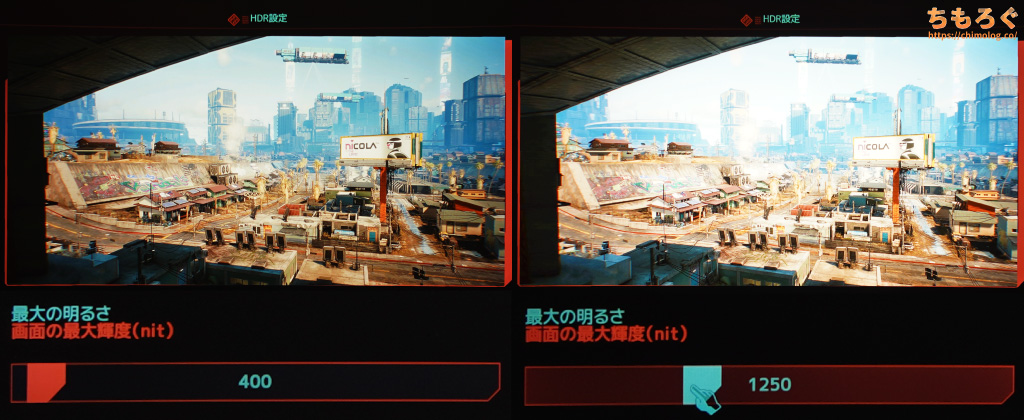
(※クリックでスクリーンショット拡大)
HDR対応ゲームの代表例「サイバーパンク2077」で動作チェック。グラフィック設定から適切な最大輝度(ピーク輝度)を割り当てると、ピカピカと明るいHDRゲーム映像の出来上がり。
おすすめの最大輝度は「1000 ~ 1300 nits」です。自分の好みに合わせて、1000 ~ 1300の範囲で設定します。1300を大幅に超えると階調エラー(白飛び)の原因になります。
HDR非対応のゲームでは「NVIDIA RTX HDR」を使います。手順は以下のとおり。
- ディスプレイの設定 > HDRを使用する:オン
- NVIDIAコントロールパネル > ビデオの設定 > ハイダイナミックレンジ:オン
- NVIDIA App > グラフィックス > グローバル設定 > RTX HDR:オン
- HDR化したいゲームを選択 > RTX HDR:オン > カスタマイズ
RTX HDRのカスタマイズはスクリーンショットの内容をそのままコピペしてもいいですが、好みに合わなかったら自分で好きに設定してください。
- 最大の明るさ:ピーク輝度(モニターがWindowsに伝えた最大値が上限)
- 中間の暗さ:グレー50%時の明るさ
- コントラスト:画面の明るさ精度(+25% = ガンマ+0.2相当)
- 彩度:色域クリッピング(-25% = sRGB相当)
IODATA EX-LDQ271JABの場合、最大の明るさは最大値、中間の暗さは50%前後です。
コントラストと彩度は好みに合わせて自由に設定してください。コントラスト25%あたり、ガンマが0.2動きます。彩度は色の広さを変更するパラメータで、個人的に+20~30%が好みです。
ゲーム起動後、HDR化されたゲーム画面が始まります。「Alt + Z」キーでNVIDIA Appオーバーレイ画面を呼び出して、HDR化されたゲーム画面のスクリーンショットや録画が可能です。
HDR非対応の「原神」もNVIDIA RTX HDR(NvTrueHDR)でHDR化できます。スメール砂漠のように明るいエリアなら実測でピーク時1000 nits超えです。
光り輝く太陽、もくもくとした積乱雲、背後に広がるうっすら白い青空。それぞれ別々の輝度が割り当てられ明るい階調表現に変換され、本当にスメール砂漠に足を踏み入れたような感覚を味わえます。

HDRモードをキャリブレーションしてみよう
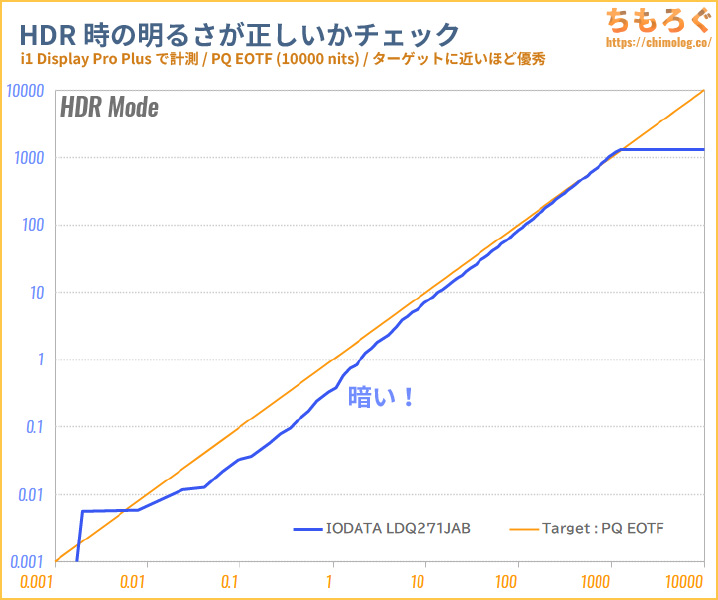
EX-LDQ271JABのHDRモードは比較的マトモですが、黒色を強調するためにやや黒つぶれ気味です。そのため、暗いシーンが実際よりも暗く見えてしまいます。
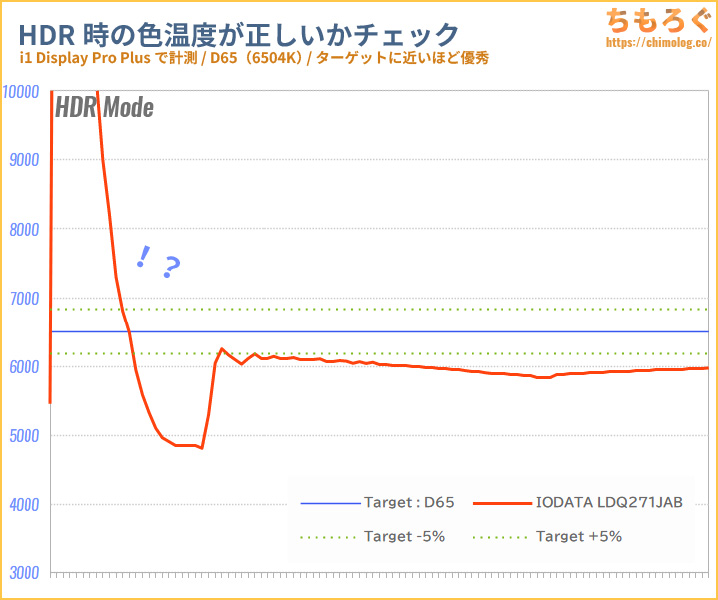
色温度(グレースケール)も全体的に赤に偏っていて、暗いシーンでさらにズレが大きい傾向があります。
しかし、EX-LDQ271JABはHDRモードを有効化すると、ほとんどすべてのOSD項目を変更できない仕様です。
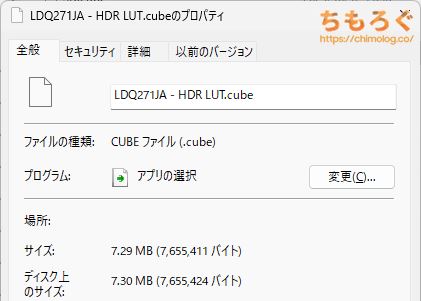
ズレを補正するキャリブレーションファイル「3D LUTプロファイル」を作ってみました。使い方は以下のとおり。
- 「LDQ271JAB – HDR LUT.zip」をダウンロード
- 展開して中身(.cubeファイル)を取り出します
- フリーソフト「dwm_lut」をダウンロード
- プロファイル(.cubeファイル)を「dwm_lut」で適用
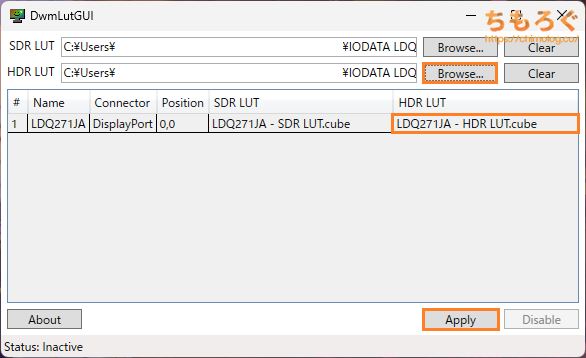
画像のように設定できたら完了です。
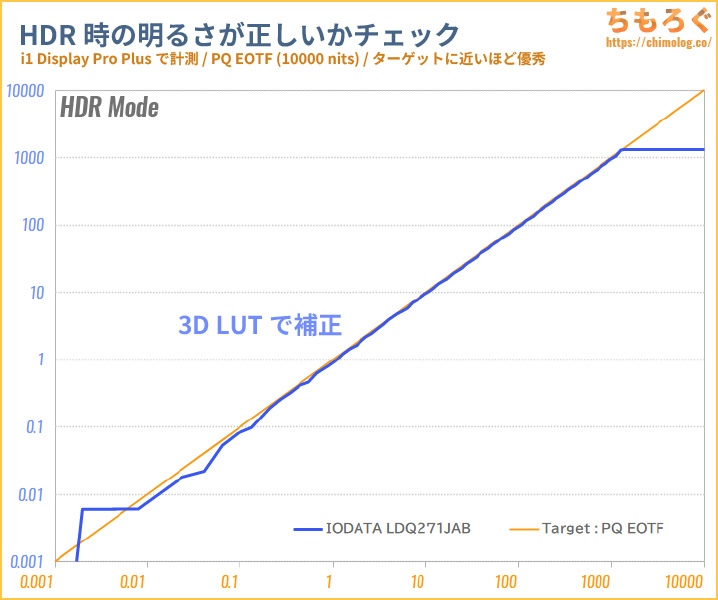
HDRモード時の画面の明るさが基準値にかなり近くキャリブレーションされます。
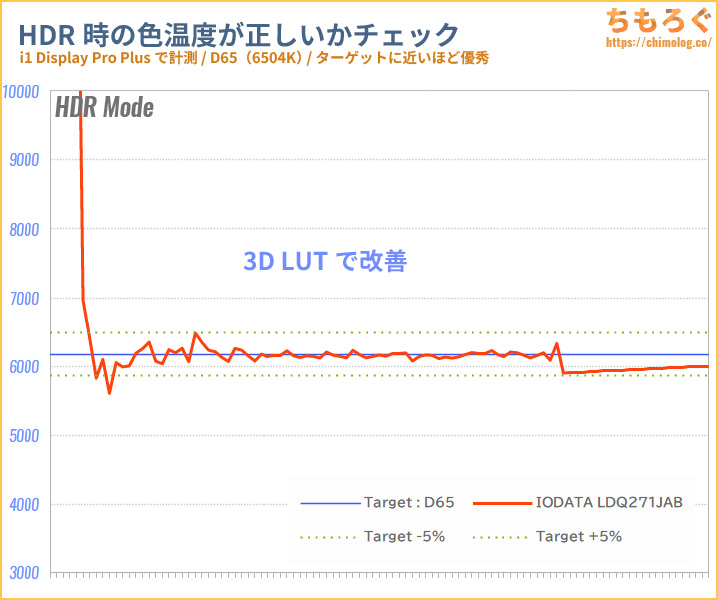
派手に荒ぶっていた色温度(グレースケール)も大幅に改善されます。
赤みが弱まりちょうどいいバランスの色合いに仕上がり、やや暗すぎた一部シーンも明るく補正されました。ついでに彩度マッピング(HDRモードの色の正確さ)も大幅に修正済み※です。
※専門用語で平均ΔE = 5.28 → 2.17に修正済み。と書きます。
キャリブレーション後なら、筆者が愛用している「INNOCN 32M2V(定価13.5万円)」とそれほど変わらない画質です。
ただ・・・見てのとおり、そこまで厳密性を要求されないエンタメ用途だったら好みの問題です。もしかすると、キャリブレーションする前の初期設定が好ましく感じる人もいるでしょう。
好きな方を使ってください。

| HDR 1000モニターと比較※画像はクリックで拡大 | |
|---|---|
 |  |
 |  |
| IODATA EX-LDQ271JABDisplay HDR 1000 (CTS 1.1) | INNOCN 32M2VDisplay HDR 1000 (CTS 1.0) |
参考程度に、Display HDR 1000対応ゲーミングモニターと比較した写真です。
「576ゾーン分割Mini LED」で見え方はどう変わる?

液晶パネルは、自発的に光らない素材です。だから液晶パネルのすぐ裏側に、光らせるための部品「LEDバックライト」を使います。
一般的なゲーミングモニターなら、LEDバックライトは1枚だけです。画面全体を一律で光らせてしまい、コントラスト比はそのまま液晶パネルに依存する形式です。

一方でEX-LDQ271JABは、576ゾーンに分割した「Mini LEDバックライト」を使います。
光っている部分だけバックライトを点灯させ、暗い部分はバックライトを暗くしたり消灯して、液晶パネルの問題だったコントラスト比を大幅に改善する技術です。

目分量で576ゾーンをざっくりイメージ化した写真です。
「576個」と聞くと多い印象を受けますが、「横に32個 x 縦に18個」に言い換えると、意外と少なく感じませんか?
実際問題それほど多くないし、シーン次第でコントラスト比が大きく変動します。実測値は最大で100万:1、ワースト値が1500:1前後です。
1152ゾーンのXiaomi G Pro 27iなら、実測値は最大100万:1、ワースト値が2000:1程度です。ゾーンが2倍に増えてもコントラスト比はたった500しか増えてません。
残念ながら、もともとコントラスト比が低いIPSパネルにMini LEDバックライトを組み合わせても、期待するほどコントラスト比は向上できないです。
しかし、実際のHDRコンテンツなら576ゾーンですら、無いよりも圧倒的に高いコントラスト感を出せます。
HDRコンテンツを楽しむなら、Mini LEDバックライトはあったほうが良いです。比較的少ないクラスの「576ゾーン」でも、主観的に感じられるコントラスト感が大きく向上します。
写真ですらこれだけの違いが出るわけですから、実際に肉眼で見れば一発で違いに気づきます。
結論から、576ゾーン程度だと分割数が足りなさすぎて役に立たないです。
マウスカーソルの動きやウィンドウのわずかな色の変化に、Mini LEDバックライトが過敏に反応してしまい、「ちらつき」のように感じます。
もともとのコントラスト比が高いVAパネルなら、400~500ゾーン程度でも割とオフィスワークに使えています※が、IPSパネルは個人的にきびしい印象です。
ちらちらとMini LEDが無駄に反応して明滅する挙動がどうしても目について、IPSパネル + Mini LEDはオフィスワークに適さないと評価しています。
VAパネル(4000~5000:1)にMini LED(500ゾーン前後)は一考の余地ありですが、27~32インチ台に該当するラインナップがまだ存在しないです。
※筆者は「AQUOS XLED 43」でローカル調光を有効にしたまま、(ブログの編集を含む)普段使いしています。黒背景を画面オフの代わりに使ったり、なかなか便利に扱えています。
「OLED(有機EL)」パネルと比較すると?
筆者が240 Hz以上のWQHDゲーミングモニターでイチオシに挙げている「DELL AW2725DF」と、軽くHDRモード時の画質を比較してみます。
| QD-OLED vs QD Mini LED ※クリックすると画像拡大 |
|---|
 |
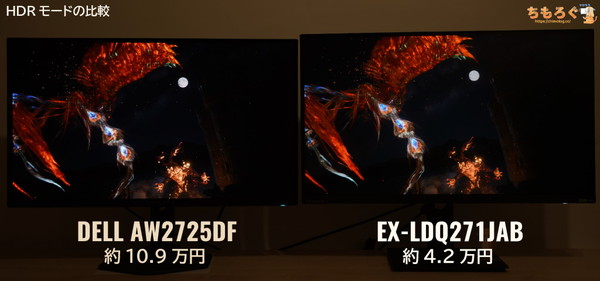 |
 |
 |
 |
主観的に比較した感想は、部屋を十分に暗くすればQD-OLEDパネルもそこそこ明るく感じられます。
でも、すぐ横にMini LEDを並べていると・・・嫌でもMini LEDの方が明らかに、明るくて鮮やかなHDR映像だと痛感させられます。

モニター測定機材でHDR性能を評価
モニターの色や明るさを測定できる機材を使って、「IODATA EX-LDQ271JAB」のHDR性能をテストします。
測定結果(レポート)はこちら↓からどうぞ。専門用語が多いので・・・、興味がなければ読まなくていいです。
| VESA Display HDR HDR性能のテスト結果 | ||
|---|---|---|
| 比較 | テスト対象 IODATA EX-LDQ271JAB | VESA Display HDR 1000 |
| 画面の明るさ |
|
|
| 黒色輝度 |
|
|
| コントラスト比 |
|
|
| 色域 |
|
|
| 色深度 |
|
|
| ローカル調光 |
|
|
Display HDR 1000認証で要求されるすべての項目で合格です。
値段が安すぎるから少し心配していたのですが、まったく杞憂でした。明るさ、黒色、バックライト方式まで。オールクリアなHDR 1000対応です。
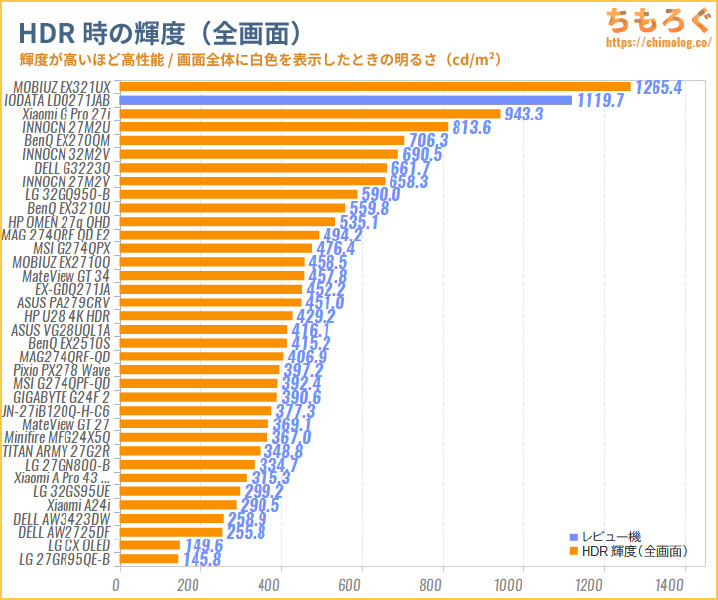
HDRモードで画面全体に白色を表示したときの明るさを、他のモニターと比較したグラフです。
Display HDR 1000対応モデルとして、MOBIUZ EX321UXにつづく第2位に入ります。Xiaomi G Pro 27iよりも明るいです。
と言っても実際のHDRコンテンツで1000 cd/m²以上を全画面(100%面積)で使うシーンはとても少数だから、600 cd/m²を超えていれば実用上は十分だと思います。
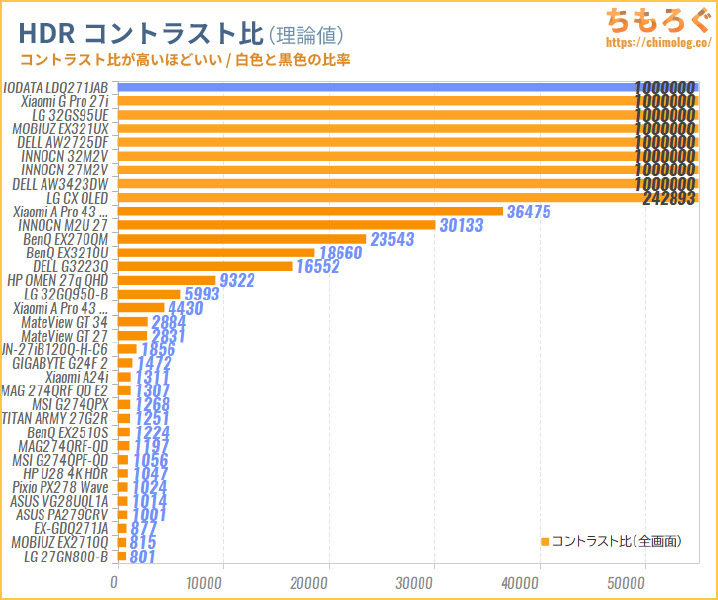
HDR時のコントラスト比(理論値)は、Infinity:1(∞)です。
| HDRコントラスト比i1 Display Pro Plusで測定した結果 | |
|---|---|
| 全画面 | Inf : 1 |
| 10%枠 | 6784.9 : 1 |
| 3×3パッチ | 5476.4 : 1 |
| 5×5パッチ | 2936.5 : 1 |
| 7×7パッチ | 1685.8 : 1 |
| 9×9パッチ | 1462.7 : 1 |
テストパターン別にHDRコントラスト比を測定した結果、ワーストケースで1463 : 1です。
ライバル機のXiaomi G Pro 27i(1152ゾーン分割)はワーストケースで2039:1で、ゾーン分割数による性能差が出ています。
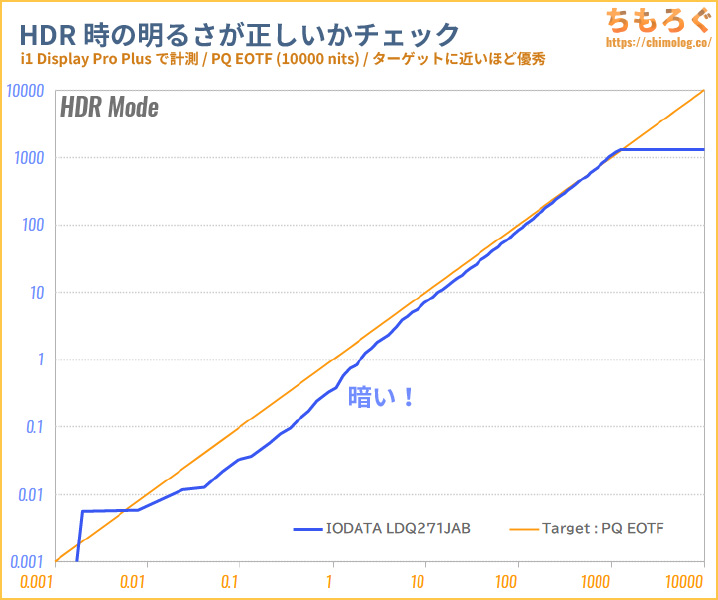
HDR規格どおりの明るさを表示できるかチェックする「PQ EOTF」グラフです。
- 初期設定
(※何も設定できません)
初期設定のまま測定しました。
グラフを見て分かるとおり、PQ EOTF規格より低輝度側でやや暗めに出る傾向があり、シーンによっては黒つぶれ気味に。10 cd/m²以上から割と合っているので、主観的にG Pro 27iよりかなりマシです。
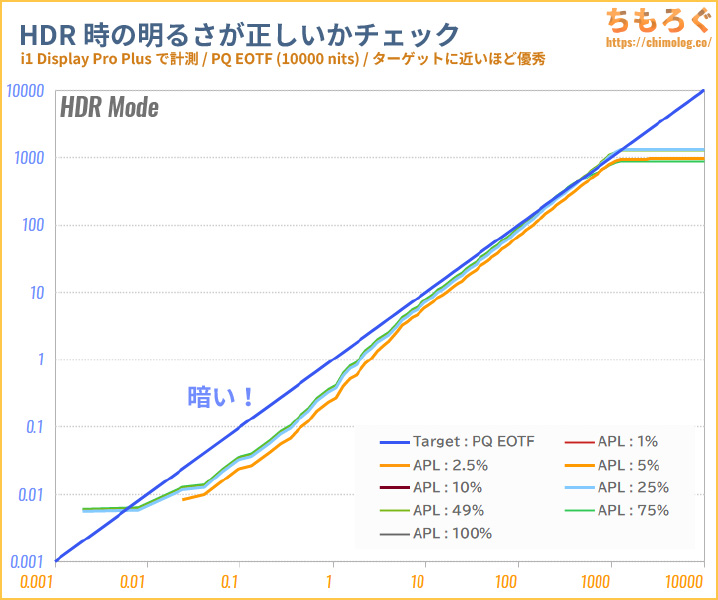
面積(APL)別のPQ EOTFもチェック。面積(APL)が10%を下回ると、さらに暗く表示される傾向があります。
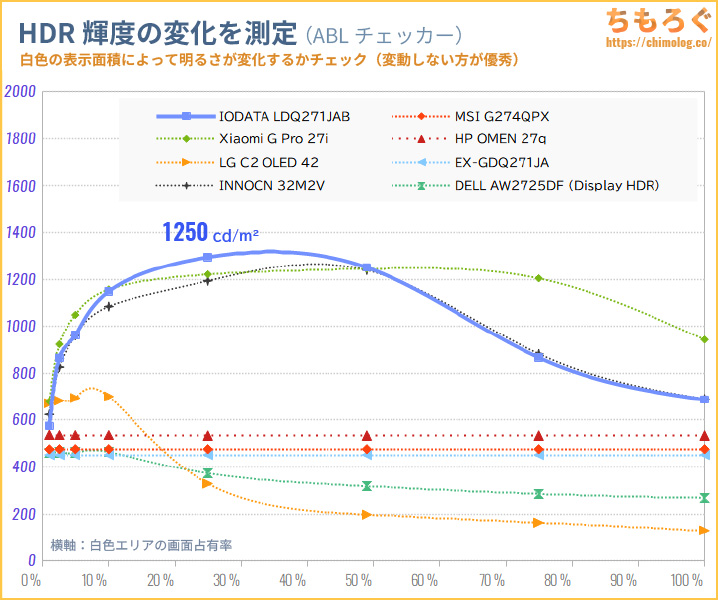
面積比による明るさの変動はやや大きいです。
小さいハイライトで600~900 cd/m²程度、面積比10~50%まで1200 cd/m²超の強烈な明るさを叩き出し、75%以上は600~800 cd/m²にとどまります。
HDR 400モニターをはるかに超える明るさで、OLEDパネルも当然まったく届かない明るさです。
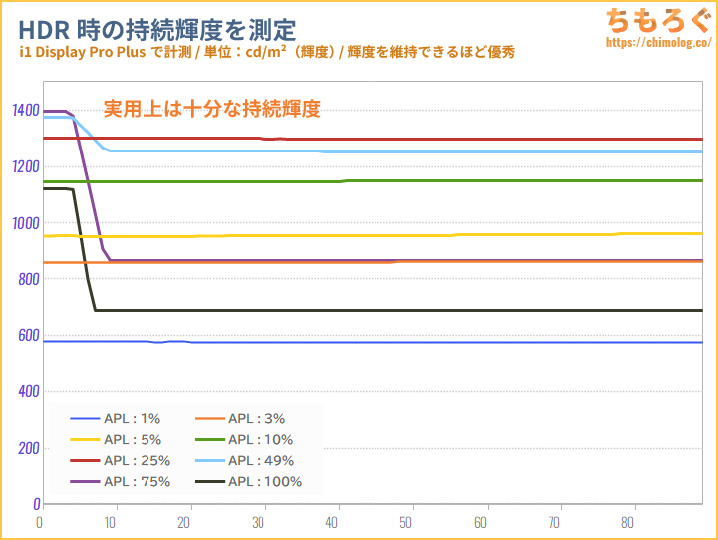
HDRモード時の持続輝度をチェック。
面積比1~25%まで非常に安定した持続輝度です。50%以上から15秒くらいで輝度が下がりますが、実用上、15秒も維持できれば十分でしょう。
HDR時の色精度(Rec.2020)は最大ΔE = 7.5、平均Δ = 5.28でした。低輝度側でやや暗めにズレているせいで、色の精度がやや低く出ます。
HDRモード時の色温度は測定値でおおむね6000~6100K前後、やや「赤み」掛かって見えます。
試験的に導入を始めたICtCp規格による「カラーボリューム(Gamut Volume)」の評価です。
白い枠線がターゲット色域で、内側のカラフルな枠線が実際に表示できた色の広さです。白い枠線が埋まっているほどHDR表示に理想的と考えられます。
IODATA EX-LDQ271JABの開封と組み立て

ほとんど段ボールのような簡素な茶箱パッケージで到着。サイズは89 x 46 x 18 cm(160サイズ)です。

「液晶画面側」と書いてある面を床に向けてから開封して、梱包材まるごと全部引っ張り出します。
分厚い発泡スチロール製の梱包材でがっちり挟まれています。上の段に付属品、下の段にゲーミングモニター本体が収まってます。
| 付属品 |
|---|
 |
|
Display Portケーブルが付属します。

ACアダプターは最大120 W(19 V x 6.32 A)対応。I-O DATA.D(I-O Data Device)名義でPSE認証マークも取得済み。
ゲーミングモニターで定番のドッキング方式です。プラスドライバーが不要なツールレス設計でかんたんに組み立てられます。
外観デザインを写真でチェック
コメントが難しい、普通すぎるデザインです。ほとんどプラスチック製の外装を多く使っていて、安っぽさを感じます。
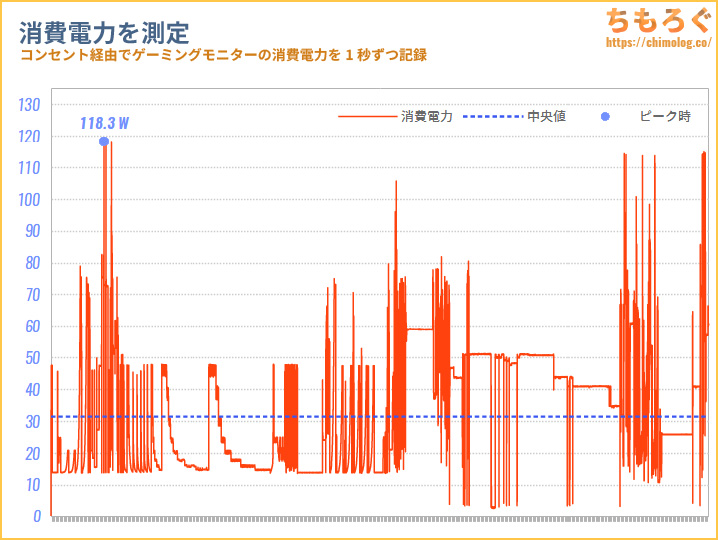
コンセントに仕込んだ電力ロガーを使って消費電力を1秒ずつ記録したグラフです。数~数十時間のゲーミングモニター検証中に記録しています。
| 消費電力 IODATA EX-LDQ271JAB | |
|---|---|
| 中央値 | 31.5 W |
| ピーク値 | 118.3 W |
| 上位25% | 49.1 W |
| 下位25% | 16.3 W |
おおむね32 W前後です。最大の明るさで瞬間的に120 W前後、最小の明るさで14 W前後です。
SDRゲーミング時で25 W前後、HDRゲーミング時に45 W前後をイメージすると近いです。画面が真っ黒(Mini LED:消灯)だと約13 W程度しか使いません。
OLEDパネルより省電力性(= 同じ明るさを出すために必要な消費電力)に優れている傾向です。
まとめ:お手頃価格すぎる「HDR 1000」モニター

「IODATA EX-LDQ271JAB」の微妙なとこ
- 平凡なコントラスト比
- 内蔵スピーカーなし
- IODATAなのに「リモコン」が無い
- HDRモード時の明るさがややズレてる
(3D LUTで補正できます) - 初期設定の色温度がズレてる
(かんたんに修正できます) - VESAマウントの出っ張りがジャマ
(付属品のスペーサーで対応可)
「IODATA EX-LDQ271JAB」の良いところ
- 27インチでWQHD(ちょうどいい)
- 最大180 Hzに対応
- PS5で120 Hz(VRR)対応
- 応答速度が速い(IPSパネルとして)
- 入力遅延が非常に少ない
- 量子ドットで色域が広い(DCI P3:98%)
- パネルの均一性が高い
- とても正確なsRGBモード(ΔE < 1.0)
- Display HDR 1000認証
- フリッカーフリー対応(DC調光)
(Mini LED機では珍しい) - ゲーマー向け機能に対応
- 扱いやすいOSD設定画面
- フル装備のエルゴノミクス機能
- メーカー3年保証(ドット抜け対応)
- スペックの割に価格が安い
- 抜群のコストパフォーマンス
「IODATA EX-LDQ271JAB(KH-LDQ271JAB)」はXiaomi G Pro 27iよりも万人におすすめしやすい「HDR入門機」です。
Mini LEDのゾーン分割数だけなら、たしかに1152ゾーンのG Pro 27iが圧倒的に有利です。
しかし、G Pro 27iには「PWMフリッカー」「SDRとHDRでOSD設定を共有」「初期設定のHDRが全体的に暗い」「1年保証」などなど、荒削りな部分が数多く・・・クセの強いモニターです。
対する今回のEX-LDQ271JABは「DC調光で完全なフリッカーフリー」「HDRソースを自動認識して設定を切り替え」「おおむね明るい初期設定」「3年保証(ドット抜け対応)」と、総合的に見て上位互換に仕上がっています。
しかもポイント含む実質で約4.2万円と、G Pro 27iより3000~4000円も安く買えます。
しいて難癖をつけるなら、IODATAなのにリモコンが付いていなかったり、VESAマウントの出っ張りがジャマでモニターアームを付けづらいなどいくつか問題はあります。
が、価格とスペック的にどれも許せるデメリットです。
パソコンの場合、DDC/CI機能を使ったフリーソフト※でOSD設定にある程度アクセスでき、リモコンがない不便さを緩和できます。
※「Twinkle Tray」や「ControlMyMonitor」で設定可能です。

「IODATA EX-LDQ271JAB」の用途別【評価】
| 使い方 | 評価※ |
|---|---|
| FPSやeSports(競技ゲーミング) 最大180 Hz対応で、応答速度もそこそこ速いです。 | |
| ソロプレイゲーム(RPGなど) 色鮮やかな映像でソロプレイゲームに没入できます。 | |
| 一般的なオフィスワーク 文字がそれなりにクッキリと見え、精度の高い「sRGB」モードに対応。完全なフリッカーフリーも対応。 | |
| プロの写真編集・動画編集 プロの写真編集や動画編集に耐えうる広大な色域を備えますが、きちんと出荷時校正されているのは「DCI-P3」のみ。「AdobeRGB」と「BT2020」は自分でキャリブレーションが必要です。 | |
| HDRコンテンツの再現性 Display HDR 1000認証を軽々と合格できる強力なHDR性能です。Mini LEDモニターとしても非常に明るく、輝度の安定性に優れます。基本的にHDRコンテンツの再現性が高いですが、出荷設定が少しズレているのが惜しい・・・。 |
※用途別評価は「価格」を考慮しません。用途に対する性能や適性だけを評価します。
量子ドット + Mini LEDパネルで、あらゆる用途をそつなく処理できます。
ちゃんと機能する色域変換モード(AdobeRGB / DCI-P3 / sRGB)があり、クリエイター向けにも使えます。
| 参考価格 ※2024/10時点 |  |
|---|---|
| Amazon 楽天市場 Yahooショッピング |
2024年11月時点、IODATA EX-LDQ271JAB(KH-LDQ271JAB)の実売価格は約5.9万円です。
Yahooショッピングなど、ポイント還元が大きいショップなら実質5.2~5.3万円から買えます。

「ダンダダン」のRTX Video HDR変換が映える

以上「IODATA EX-LDQ271JABレビュー:実質5万円台で買える「量子ドットMini LED」【HDR 1000】」でした。
EX-LDQ271JABの代替案(他の選択肢)
もっとも魅力的な代替案が「TITAN ARMY P275MS+」です。
量子ドット + Fast IPS + Mini LED(1152ゾーン分割)パネル搭載。HDR認証は取っていないけど、筆者の実測テストでDisplay HDR 1000に合格できる性能を確認済み。
選べる3つのHDRモードがあり、そのうち1つが恐ろしく高精度に校正済みで、箱から出してそのまま使えます。
映像美だけでなく競技性も攻めています。最大320 Hz対応、本物のHDMI 2.1(48 Gbps)ポートにより、PS5やSwitch 2対応もパーフェクト。
FPSゲームで重視される残像感の少なさを改善する、黒挿入モード「DyDs」に対応し、ASUS ELMB Syncに匹敵するクッキリさと明るさを実現します。
予算をさらに抑えつつ、コントラスト比の高いHDRゲーミングを楽しむなら「KTC M27T6」が候補です。
素のコントラスト比が高いVAパネルに、量子ドットとMini LED(1152分割)を組み込み、黒がよく締まるHDR映像を表示できます。
ただし、VAパネルだから応答速度が遅くて、FPSゲーム系との相性はイマイチ。
WQHDでおすすめなゲーミングモニター
最新のおすすめWQHDゲーミングモニター解説は↑こちらのガイドを参考に。
WQHDでおすすめなゲーミングPC【解説】
予算に余裕があれば「RTX 5070」を搭載したゲーミングPCがおすすめです。
平均的にRTX 4070 Ti相当、相性の良いゲームならRTX 4070 Ti SUPERすら超えるゲーム性能を発揮でき、WQHDゲーミングモニター用にコスパよし。
おすすめなゲーミングモニター【まとめ解説】













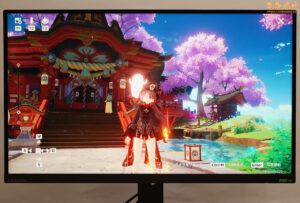







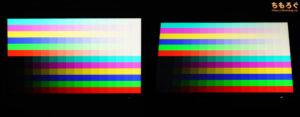

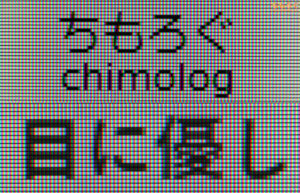
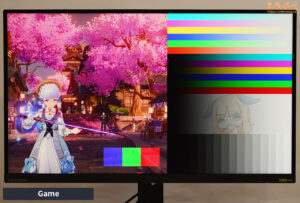

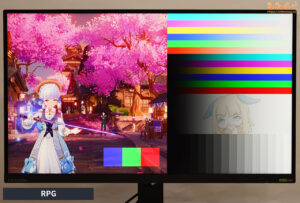
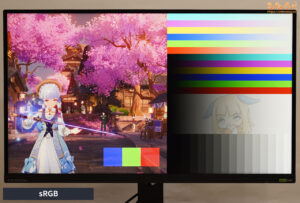
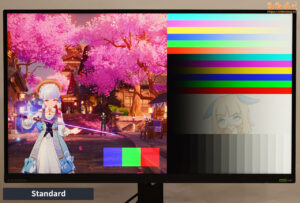


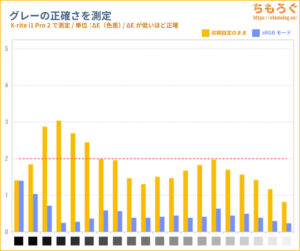
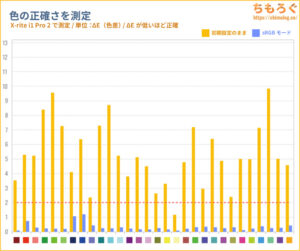
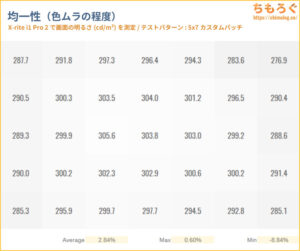
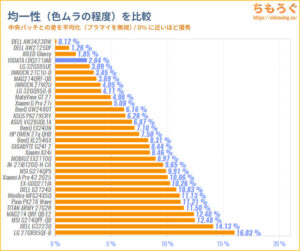

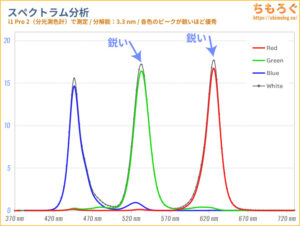












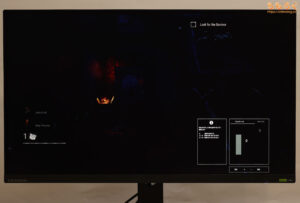







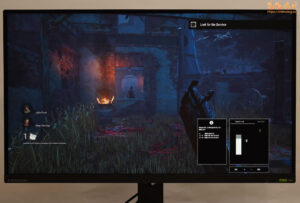

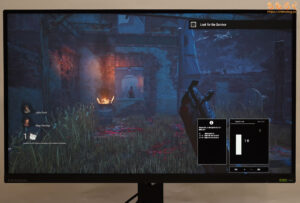
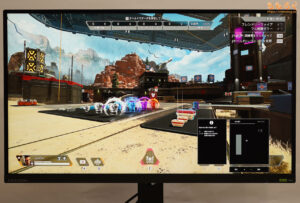
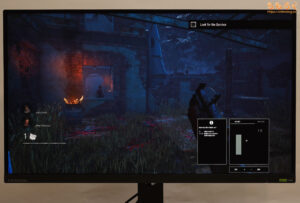
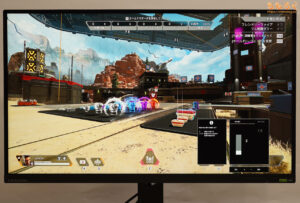
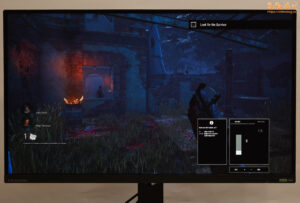
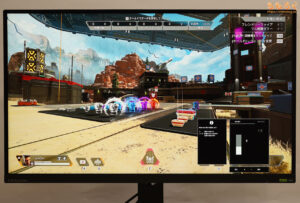
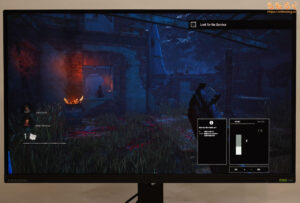
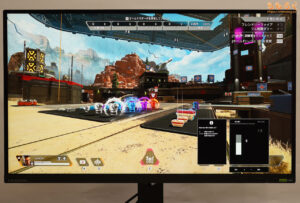
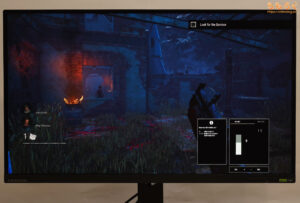
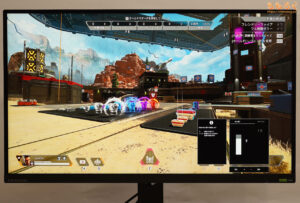
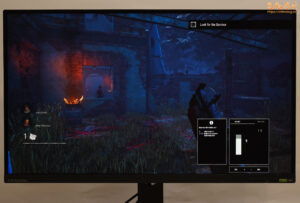
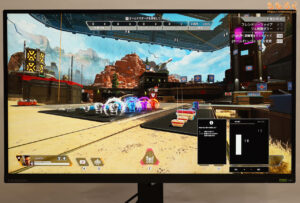
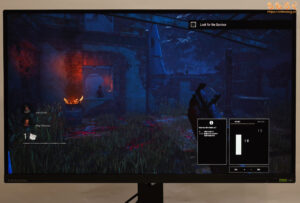



















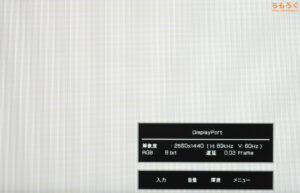
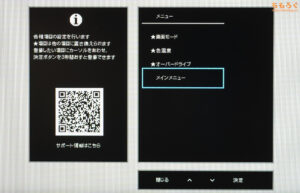
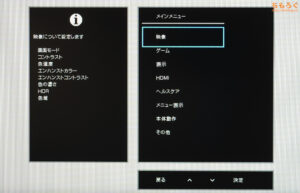

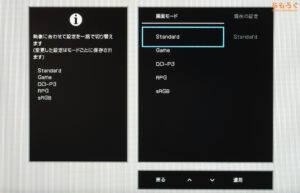
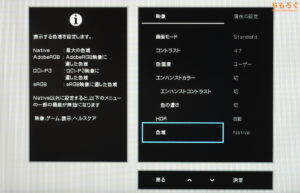
















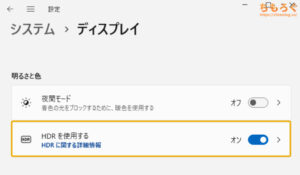
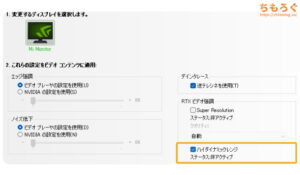
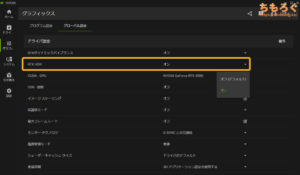
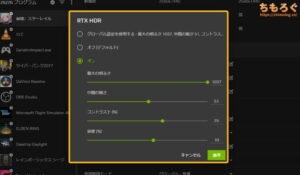














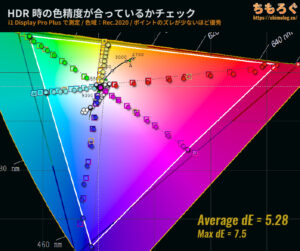
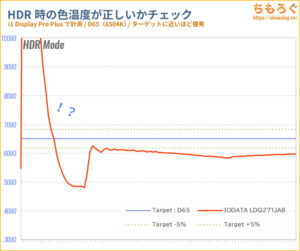

































 おすすめゲーミングPC:7選
おすすめゲーミングPC:7選 ゲーミングモニターおすすめ:7選
ゲーミングモニターおすすめ:7選 【PS5】おすすめゲーミングモニター
【PS5】おすすめゲーミングモニター NEXTGEAR 7800X3Dの実機レビュー
NEXTGEAR 7800X3Dの実機レビュー LEVEL∞の実機レビュー
LEVEL∞の実機レビュー GALLERIAの実機レビュー
GALLERIAの実機レビュー 【予算10万円】自作PCプラン解説
【予算10万円】自作PCプラン解説 おすすめグラボ:7選
おすすめグラボ:7選 おすすめのSSD:10選
おすすめのSSD:10選 おすすめの電源ユニット10選
おすすめの電源ユニット10選

 「ドスパラ」でおすすめなゲーミングPC
「ドスパラ」でおすすめなゲーミングPC

 やかもちのTwitterアカ
やかもちのTwitterアカ


 レビュー評価【特におすすめ】
レビュー評価【特におすすめ】 レビュー評価【おすすめ】
レビュー評価【おすすめ】 レビュー評価【目的にあえばアリ】
レビュー評価【目的にあえばアリ】
レビュー有難うございます。私も買ったので気付いた点を何点か
まず、アームについてですが自分もLXなのですが、これは説明書通りに
丸いゴム状のスペーサーを付ければ、LXも装着できます。また説明書に
書いてありますが、M4x15mmのネジを推奨しているようです。
次に、ControlMyMonitorで色設定しているのですが、14番のselect Color Presetを
11に設定(OSD設定のユーザー設定の項目をオンにした状態になります)すると、
OSDでは色設定できないDCI-P3、sRGB、adobeRGBでも色設定を変更できるよう
です。変更して問題無いかはわかりかねますが。
付属品のスペーサーでエルゴトロンOEMをそのまま装着できるんですね。追記します。
あとControlMyMonitorと色域変換モードの併用についても追記します。色域に制限をかけるとOSD設定が固定化されるモニターが多いので、これはすごく有用なテクニックだと思います。
レビュー見て買いました。エルゴトロンのモニターアームも買い、取り付けようとしています。付属品のスペーサーはモニターアームに付属していますか?それともモニター側の付属品でしょうか?
早期レビューありがとうございます!
ここ2〜3年ちもろぐさんを見させていただいてようやく、ようやく自分の満足のいくwqhdモニターを見つけるコトができました!
それもこれも正確な測定とレビューを提供してくださるちもろぐさんのおかげです。
これから活動を応援しています。
昨日14年使ったディスプレイが逝ってしまったので、ちょうど発売したこれをチョイスしたら、記事になっていたのでありがたいです。
すべてが程々にいいので、不満はありません。
が、画面が明るすぎる…
「画面が明るすぎる」
SDRモードでしたら、好みの明るさに調整するといいかと。LDQ271JABは、最低輝度がわずか10 cd/m²です。EIZO FlexScanの1 cd/m²には負けますが、LDQ271JABの10 cd/m²は過去レビューしてきたモニターとしては最高クラスです。
返信ありがとうございます。
SDRで結局輝度を25まで落としました。
今まで骨董品使ってたので、暗いのに慣れてしまっているようです。
少しづつ上げて慣れていこうと思います。
こんなにも早く注目していたモニターのレビューが完成するなんて…作業お疲れ様です、レビュー本当に参考になります、いつも本当にありがとうございます
安く買う方法わからないので、とりあえず今週末のプライム感謝祭で期待しつつ、セールしない様なら普通に5.5万で買います!
あと型番の件も詳細に載せてくださってありがとうございました
今回はYahooショッピング(コジマ店)で買いました。
ポイント還元は日によって変動しているので、安く買うならたまにチェックするといいかと。
ただし、PayPay払いじゃないと還元をフルに受けられないので、事前にチャージしておくか、PayPayカード(クレカ)があれば便利ですね。
これ滅茶苦茶気になっていたのでレビュー有り難いです
私もIOだからリモコン付きだとばかり思っていましたが違うんですね…
まあ背面スティック操作じゃなければこの際贅沢は言いませんが
(マルチ環境なので背面スティック絶許)
色ムラが酷くなったモニタの代わりにこいつを尼55kで購入かな
それにしても27インチ+WQHD+量子ドット+MiniLED+リモコン(誤解)とか最初見た時の驚きとワクワクと言ったら…
最後に重ね重ねになりますがレビュー有難うございました。
レビュー有難うございます。
4070Superのパソコンを買うにあたって同じIODATAのおすすめWQHDモニター、EX-GDQ271JAを買うか悩んでいた時にこのモニターのレビューを見れて良かったです。
やはりリモコンの有無はでかそうなのでEX-GDQ271JAに決めようと思います。
IODATAと言えばリモコンと内蔵電源なのになぁ…
コスパ抜群なのは間違いないけど
レビューありがとうございます
同じスペックでの32型が欲しくなってしまいますわー
クイックリリースプレートのスペーサーが
ここで活躍しそうだとは思いませんでした・・・
次のレビューモニターはXG27AQDMGでお願いします。
海外のレビュー記事はすでに多いですが、ちもろぐ目線でいろいろと知りたいです。
実は、ぼくも「XG27AQDMG」気になっています。
ASUSなのにW-OLED 240 Hzで約9万円はかなり安い気がします。他にもレビューを待っている在庫が山積みなので、今月は無理そうですが11月下旬くらいには買ってみようかな。
昨年出したコアゲーマー向けSwiftのモデルを大衆向けStrixにリブランディングじゃないですが、売り直してる感じなんですかね
これ以上リフレッシュレート高くされても活かしきれないのでちょうど良さそうでレビュー楽しみです
レビューありがとうございます。
数週間前にXiaomi G Pro 27を買ったのにこんなのが出るとは…一応モニタは2個にしたいから、Xiaomiと次にこっちを買った方がいいか、どっちも同じモニターにしていいか、どう思いますか?
2台の用途にもよりますね。
ぼくの考えだと、マルチディスプレイは1台がメイン用(ゲームや配信系など高画質コンテンツ)で、2台目はたぶん優先度の低いタスクや常時表示系アプリだと思うので、2台ともHDR 1000対応機種が必要かどうかは疑問に感じます(※主観な意見)。
なので、自分だったら1台はG Pro 27i or LDQ271JAB、サブ用途を無難に安く買えるEX-GDQ271JAやDELL G2725Dあたりで済ませるかな?
某HDR1000の中華モニターを使ってから明るい=良いと思えなくなっちまった
この辺りがちょうど良いのかな
HDRに限らず、合う・合わないはやっぱりあるので好みの画質を選ぶのが正解ですね。
LDQ271JABは発色が良く(色域が広く)、色ムラが液晶としてはトップクラスに少ないので、HDRを使わなくてもメリットが大きいです。SDRモードですら明るさ100%ならHDR 400級の明るさですし、「HDRっぽいSDR」としても使えます。
レビューお疲れ様でした!
いやいや、IODATAの進撃が止まりませんね!
もうすぐAmazonでプライムセール始まります。
以前レビューされたIODATA「EX-GDQ271JA」を狙っています。
だがしかし、この「EX-LDQ271JAB」を知ってしまった以上、どちらにするか迷ってしまいます。
私は一体どちらを選べば良いのか?!
GDQ271JAとどちらがいいか悩むところだなぁ
大きく違うところとしては、値段とリモコンとHDRなのかな?
そうなりますね。
HDRに興味がなくSDR専用ならEX-GDQ271JAが合っていると思います。
ただ、LDQ271JABは色ムラがかなり少ないうえに、謎に精度が高いsRGBモードに対応してます。お金に余裕があるかたは、SDR用でもLDQ271JABの方が満足のいく結果を得られそうです。
ただ、ゲーム機で運用を考えると・・・やっぱりリモコン無しがデメリット。パソコンなら「ControlMyMonitor」や「Twinkle Tray」でOSDにアクセスできるから、デメリットをある程度緩和できます。
まぁ自分はTitan Army の激安WQHDで十分かなぁ〜
今はAOCのC24G2/11を使ってて特に不満は無いけど、VAパネルからFast IPSパネルへ買い換えた時の見え方はどんな風に変わるんだろう?
EX-LDQ271JABのレビューありがとうございます!
とても気になっていたモニターだったので、Xでポストを見たときはとても嬉しかったです
レビューを見て購入させていただきました
とてもいい買い物ができた点も嬉しいです
もし今後機会があれば、UWQHDの湾曲モニターのレビューを検討いただけると嬉しいです
個人的にはMSIのMPG 341CQPXが気になっています
OEM元の都合上リモコンが実装できなかったのかもしれませんがこれで5000円アップでもいいから付いてたら覇権クラスでしたねぇ…
レビューありがとうございます!GRAPHTのGR2724MLもレビューして欲しいです!titanarmyの廉価版らしい?です
ヤフーショップであれこれ買い物した直後だともっとバックあるから39000だった
バケモンみたいなコスパだ
今どき「国産」にはこだわりないけど、「国内メーカー」には頑張ってもらいたいからいい製品が出るのは喜ばしい
惜しむらくはアイ・オー・データは広報が下手だからガジェットYouTuberとかでもほぼ取り上げられないので知名度が…
ex2780qから買い替えたら感動できるほどの違いを体感できるのか教えてもらえないでしょうか
できるなら是非買い替えたいのですが
素人目線でも量子ドットの色の鮮やかさは一目で分かったし何よりHDR性能が桁違いだから今のモニターに不満があるなら買い換えてもいいんじゃない
今確かGigacrysta10周年とかで展示イベやってたし見てから判断するのもアリ
これはいいモニターですね
メインはDELLのG3223Q使ってサブのゲーミングモニターが調子悪くなってきてたので
これに買い替えることにします
しっかしお買い得価格でいい機種が出ましたね
詳細レビューして設定まで書いてくれるとほんとに購入時に助かります
レビュー読ませていただきました。
いつも楽しみに拝読しております。
Xでやかもちさんがレビューされると聞いて、投稿まで注文を待ってから購入しました。
ひとつ疑問があるのですが、HDMI2.1を搭載していながら、HDMIで144Hzまでしか対応していないのには理由があるのでしょうか?(HDMIは30,60,120,144,240にしかそもそも対応していないから180は無理、とか?)
実用上何の問題もありませんが、少し気になったのでコメントさせていただきます。もしお時間があればお教えいただけると幸いです。
実用上DPで繋げばいい話なので何の問題もありませんが、
業界団体「HDMI Licensing Administrator」がテレビメーカーに忖度したせいで、HDMI 2.1はすごくややこしい、あやふやな規格になっているのが混乱の原因です。
一般の消費者から見て、HDMI 2.1は帯域幅48 GbpsでHDMI Forum VRRに対応する高性能規格、というイメージ。ですが、公式規格ではHDMI 2.0のままでもHDMI 2.1を名乗っても良い・・・と決まっています。
しかし、HDMI 2.0のままHDMI 2.1表記なんてしたら間違いなく消費者側からクレームの嵐ですから、各メーカーが自主規制的にバージョン表記をいろいろと工夫しています(※逆に言えば、HDMI 2.0相当なのにHDMI 2.1表記にする悪徳なメーカーが探せば存在するかも)。
たとえば:LDQ271JABの場合
・HDMI表記:バージョンを記載しない(2.0か2.1か記載なし)
・VRR:HDMI 2.1 VRR
・垂直走査周波数:59.9~144.0 Hz
と、項目ごとに細かく記載を分けて、消費者に混乱させないよう工夫しています。「HDMI 2.1」と名乗ることもできますが、あえて「HDMI」としか記載せず、VRRや対応Hz等を記載するスタイルです。
というわけでHDMI絡みのややこしさは、メーカー仕様表をよく読んで自衛するしかない状況です。
なるほど、、詳しくありがとうございます。兎にも角にもTNパネルからFastIPSのMiniLEDにアップグレードすることができまして、大変満足しています。Yahooショッピングを普段見ないのでセールに気づかせてくれたやかもちさんには感謝感謝です。
> HDMIで144Hzまでしか対応していない
理由はこの記事に書かれているこの文が関連します。
「EX-LDQ271JABのHDMI 2.1端子はTMDS方式(最大18 Gbps)です。HDMI VRR機能だけ実装して、帯域幅はHDMI 2.0相当のまま変わっていません。」
高リフレッシュレートに対応するにはTMDSではなく帯域が広いFRLに対応する必要がありますが、コストか何かの問題で対応してないのでしょうね。
> HDMI2.1を搭載
HDMI 2.0はHDMI 2.1に完全に置き換えられたため、HDMI 2.0規格は消滅しており、たとえHDMI 2.0と同じ機能しか持っていなくてもHDMI 2.1で認証する必要があります。
そのためHDMI 2.1の新機能(全てオプション扱い)に対応しているかどうかはスペックシートをよく見る必要があります。
なるほど!ありがとうございます。
スッと入ってこずに読み飛ばしておりました。参考になります。
以前のHDMI2.0と2.1の違いについてのイメージをアップデートしていかなければいけませんね。
めちゃくちゃ参考になるレビュー記事ありがとうございます!
今度のセールか年末年始セールあたりで購入することが決まりました。
その時はこちら経由で買わせていただきます。
M27E6V-PRO これのレビューもお願いします
32インチなら即買ってたけど、定価の13.9万円はちょっと高く感じてしまったので、PayPayか楽天でポイント還元で安くなったらレビューするかも。
こっちが本物の量子ドットエントリーって感じですね
レビューありがとうございます。ちょうどPS5pro用にwqhdモニターを探してる中、このレビューにたどり着いたのですが、すごく参考になりました!
素人質問で大変恐縮なのですが、PCで初期設定の色温度やHDRモード時の明るさを補正した後、PS5に繋いだらPCで行った補正は反映されるのでしょうか?
ご教授いただけると幸いです。
買いましたよ~初めての数万円以上するモニターなので比較はできてませんが体感いい感じです!
5万円台の価格帯でACアダプタ給電なんて有るんですね
未だに4年前に4万をギリギリ切った価格で買ったDELLのSシリーズのDGFを使っていますがこういった丁度いいスペックのモニタを出してくれないんですよね
アマゾンのセールで買うか迷うなぁ
小ネタのとこで
>ちらちらとMini LEDが無駄に反応して明滅する挙動がどうしても目について、IPSパネル + Mini LEDはオフィスワークに適さないと評価しています。
だけど総評のオフィス評価A+なのはローカル調光を切り替えて使えばってことですかね?
となるとオフィス用途と併用したいとなるとリモコンないのが痛いかな…
こちらのレビューを参考に購入しました。
今までクソみたいな安いモニターを長年使っていたので、あまりの綺麗さに驚愕しております。記事内にあるYouTubeの「2020 LG OLED」とか、目の前に実際に存在するように感じますね。俺は今まで何を見ていたんだ…
> IODATAが三菱(GigaCrysta)から受け継いだらしい
Diamondcrystaの間違いでしょうか?
疑問なのですが…PS5でモニターとして活躍させるならやはりWQHDよりも4kの方が映像として綺麗に見えたりするのでしょうか?
同じインチ前提として、画素密度が上がって奇麗に見える普通の4kか、WQHDでも量子ドットやHDR1000が威力を発揮して普通の4kよりも綺麗に見えるのか
自分はPCモニターとしても使うのでWQHDが最適と判断したのでこちらを買って後悔はしていないのですが、すごく気になります
今日展示品を見来ましたが、このモニター映り込みが他のより多く感じました。
miniledの画質を生かすために若干効果を弱くしているのかな?
BenQのQM240hzかつHDR600で満足はしているもののもう1枚1段階上のガチなモニターが出るならそれをメインとして欲しいので240hzかつQHDとMiniLEDがどこからか出ないか待っていましたがIOが180hzで出しちゃったのでこれより上のが出てくる望みは少なそうですね…付けっぱが多いので有機ELはやっぱり焼き付き気にして購入にいけません。
このメーカーのモニターのアマゾンでの評価を見ると、不具合多そうな印象ですが、どうなんでしょう。
交換してもらったモニターにも不具合がある人もいたりと。
いくらスペックが良くても、不具合があると思うと購入を躊躇してしまいます。
詳細なレビューありがとうございます。とても参考になりました。
一点気になるのですが、Xbox Series S/Xでの4kダウンスケールには対応しているのでしょうか?
もちログさんの記事知らずに買った者です
記事にあるPS5対応表通り、4k非対応で
>Xbox Series S/Xでの4kダウンスケール
対応してません。→HDR非対応
HDR1000試してみたかったのに残念…
こんばんわ〜
ヤフーショッピング内でKH型番は55000円、LCD型番は65000円くらいでほんとに何なんだこの型番の種類は、、
KH型番買いました。
内蔵スピーカーなし
IODATAなのに「リモコン」が無い
モニターの評価なのにこれがマイナス要素になるのか…?
モニターアーム付ける際の注意点です、付属品のスペーサーを使えばクイックリリースは不要なのですが、エルゴトロンのモニターアームに付属しているのはM4x10mmのネジですが、スペーサーつけた場合に必要なネジはM4x15mmです
参照:https://www.iodata.jp/lib/manual/ldq271ja/index.html#init_set_vesa
通販でもホームセンターでも買えますが一応
グラボをRTX4070へ換装したのに合わせ、ディスプレイの購入を検討していたところ、本記事を拝見致しました。先日購入して実際に使用してみたところ、レビュー通り素晴らしい映像でゲームを楽しめています!一般的なゲーム用FHDモニターからの乗り換えということもあって感動しました。ただの感想程度のコメントで申し訳ございませんが、これからもレビューよろしくお願いします〜
XL2430Tから変えたら鮮やかさに感動しました!
ブラウン管から液晶TVに買い替えた時の鮮烈な印象に近いです。
初期不良でメーカーに問い合わせ、交換してもらったらLCD-LDQ271JABに化けて返ってきました。やかもちさんの素晴らしいレビューのおかげか、KH-LDQ271JABは品薄だそうです。本当に見た目も一切変わりませんね。エアコンの住設モデルと家電量販店モデルみたいなものか・・
詳細なレビューで大変助かります。
EX-GCQ271UDと迷っているのですが、どちらがいいのかな?
4万台なんてある?
ヤフショでポイント還元の実質価格かと
予約時だと実質41000円くらいでした
TNパネルのモニターから乗り換えたらとんでもない映像のキレイさ!
まじで買ってよかったと思います。
ただ、HDRモードのキャリブレーションにてdwm-lutを使用し適用する際に、「パス’C:¥Windows¥Temp¥dwm-lut.dll’へのアクセスが拒否されました。」というエラーが起きてしまいました。
対策方法がわかればご教授いただきたいです::
TITAN ARMY ゲーミングモニター P275MS
ニキこれどうなの?
中身はおそらく同じ
入荷待ち長過ぎてxiaomiの方ポチったけどミスったかなこれ…
先日購入してPS5で使用してるんですけどHDRをオンにすると全体的に画面が暗いです
ゲーム中だけとかじゃなくてPS5を起動してからずっと暗いんですよね〜
よくプレイするゲームは原神なんですけどHDRオフにした方が綺麗に見えます、、笑
HDRってこういうものなんですかね?
公式の画像では実物よりもベゼルが細く見えるようにしてあるのが気になった
物はいいのに何故こんな詐欺みたいなことするんだろうか
米騒動みたいに値段吊り上げていて買えない
腹立つ
これ(EX-LDQ271JAB)と、GRAPHTのMini-LED(GR2724ML-BK)だったらどっちがいいと思いますか?
ここ最近「EX-LDQ271JAB」がやや値上がり傾向なので、数千円の差額で240 Hz対応の「GR2724ML-BK」もアリだと思います。リフレッシュレート以外、基本的な性能はだいたい同じはず。ただし、保証期間が3年 → 1年と短いのが弱点かも?
買って使ってみてるけどHDRモードなら映画とかゲームのエフェクトが眩しく感じるほどなので臨場感がすごい
鮮やかさが前のメインのTNパネルとも段違いだしサブのIPSと比べてもかなり鮮やか
ヤフショのポイント還元のポイントが用途が改悪で用途が大幅に絞られた今、楽天で買うのが良さそうだ
という訳で楽天カードプレミアムも用意して買い周りマラソンに備えるも値段が大幅に上がってる+そもそも在庫が無いで無事死亡
通常10%で買い周り+SPU加算分で還元27%に伸ばした状態で怒りのxiaomi gpro27iを購入
最近X(旧Twitter)や価格.comなんかでも指摘のある、HDR時の階調表現に異常が
あるとの報告がありますが、管理人さんのレビューにある暗いシーンの色温度の
ズレのことなのでしょうか?また別の問題ですか?もしまだ手元にEX-LDQ271JAB
があるようでしたら検証して頂けると有難いです。
dwm_lutで直ればいいのですが、まだ24H2に完全対応してないんですね。
23H2もサポートが11月までなので、対応してくれるといいのですが。
こちらの記事を参考にLDQ271JABを購入いたしました!
色々な設定を試しましたがPS5に接続し、1440でのテストを行うと必ず失敗してしまいます、、、せっかくのWQHD対応のモニターなのに困っています!
メーカーに問い合わせたところHDMIがなどと言われましたのでHDMI2.1の物をもう一つとPS5純正のもの1つを試してみましたがテストに成功出来ず設定できません!
テストの第一選択画面のところで一回はWQHDの画像が出力されて映っているのですが最後まで行くと成功いたしません!
もし何かわかることがあれば返信お願い致します
先日楽天で還元もろもろ含めぎり4万台で購入しました
HDRでフル輝度だととんでもない明るさですね…
まずはSDRで使いますが、ゲーム色々試しながら最適な設定を見つけようと思います
SDRとローカルディミングは両立しますか?
SDRソースを明るすぎない状態でハイコントラストで表示したいのですが
こちらの記事を見て買ったのですがノングレア加工が予想以上に弱めで、
映りこみが結構あって画面が見にくいです。
これさえ何とかなればいいモニターだと思うのですが、反射防止シートなどを貼るしかないでしょうか?
レビュー見て気になって買いました!!
モンハン用でかったけど適切な設定がわからない、、、
HDRはオンの方がいいのかな、、色いじれないのがな、、、、
おすすめの設定あれば教えてほしいです!
レビュー見て買いました
3D LUTプロファイル適応すると画面真っ黒で何も表示しなくなるのは何ででしょう・・・
おなじく真っ黒になりました。
反映されてるかわからないですね
PS5でこのモニターを使おうとしている人へ
PS5の「1440p出力をテスト」に成功しない人は
モニターのメニュー → 本体動作 → シンク設定
の数字を変更してみてください。(私は1で成功しました)
誰かの助力になればと思い、コメントを残します。
半年であっさりと新型が出ましたが、分割数も変わっていないし、マイチェンなのかな?
違いもリフレッシュレートがちょこっと上がって、スピーカーとリモコンが付いたので、使い勝手重視の派生版なのかな?
画面下の押しづらいポチポチボタンで設定いじくらなきゃいけないのがマイナスに感じたので、リモコン付属の新型はいいかもしれない。ここでレビューはされないだろうけど、6万切りならギリギリ良さそうですね
後継機種?のLCD-GDQ271JLAQって200hzに対応しただけなんですかね?